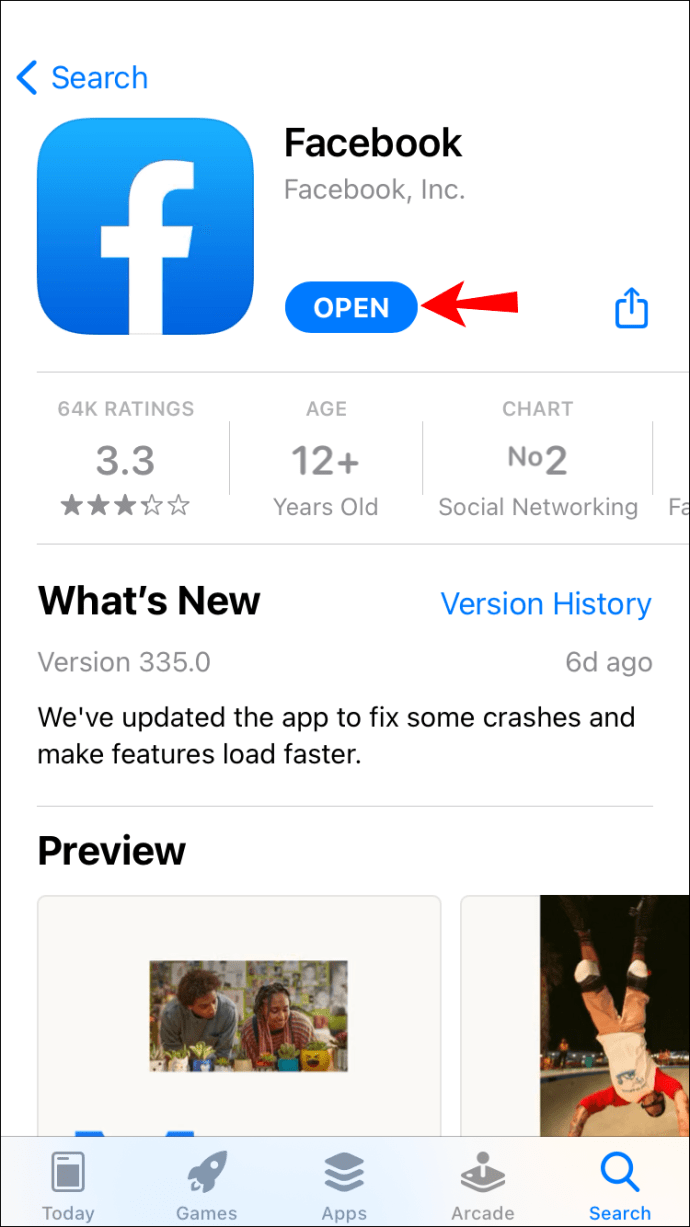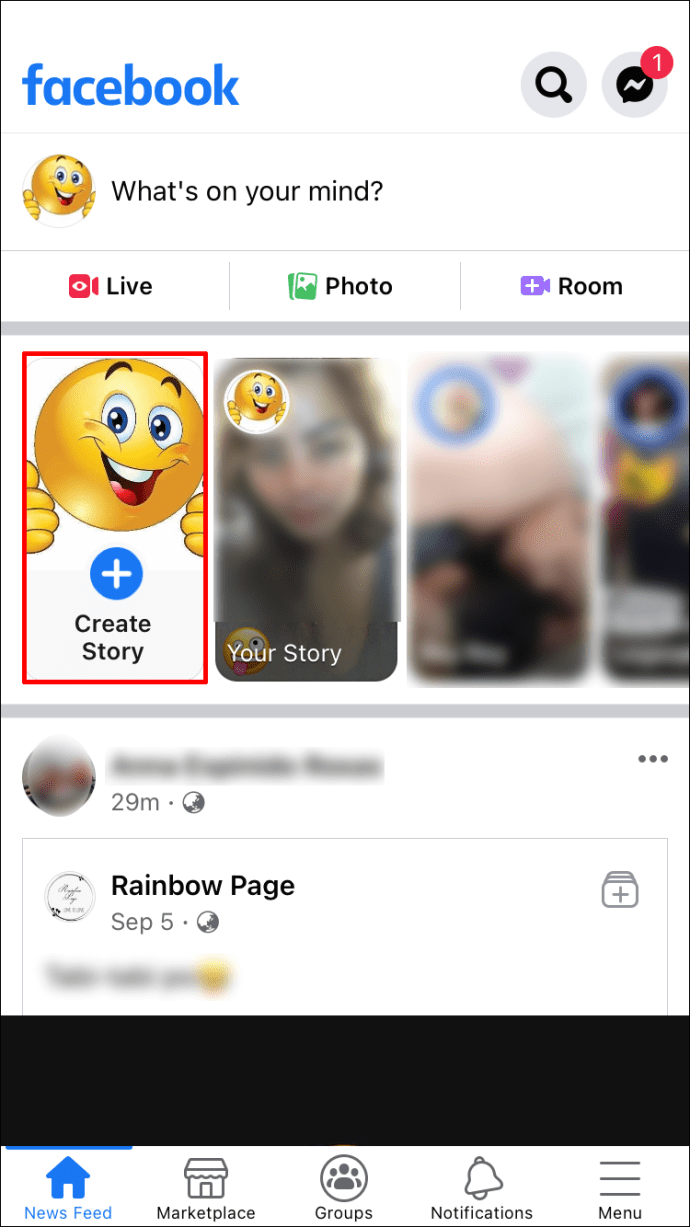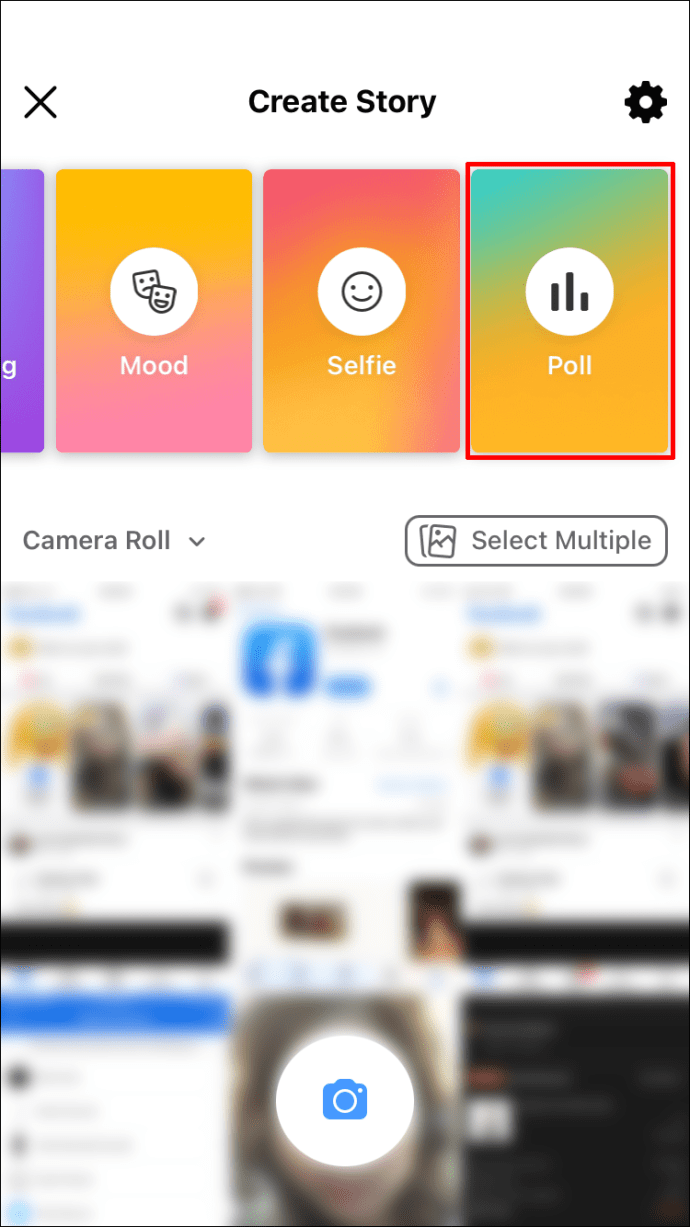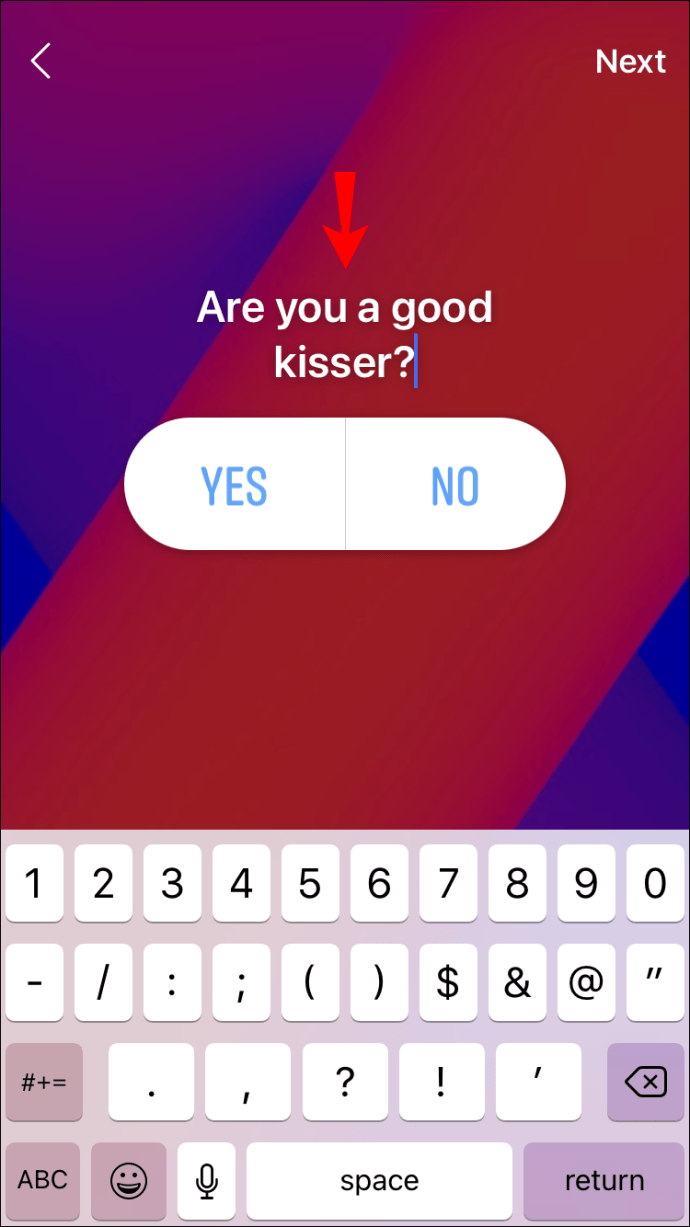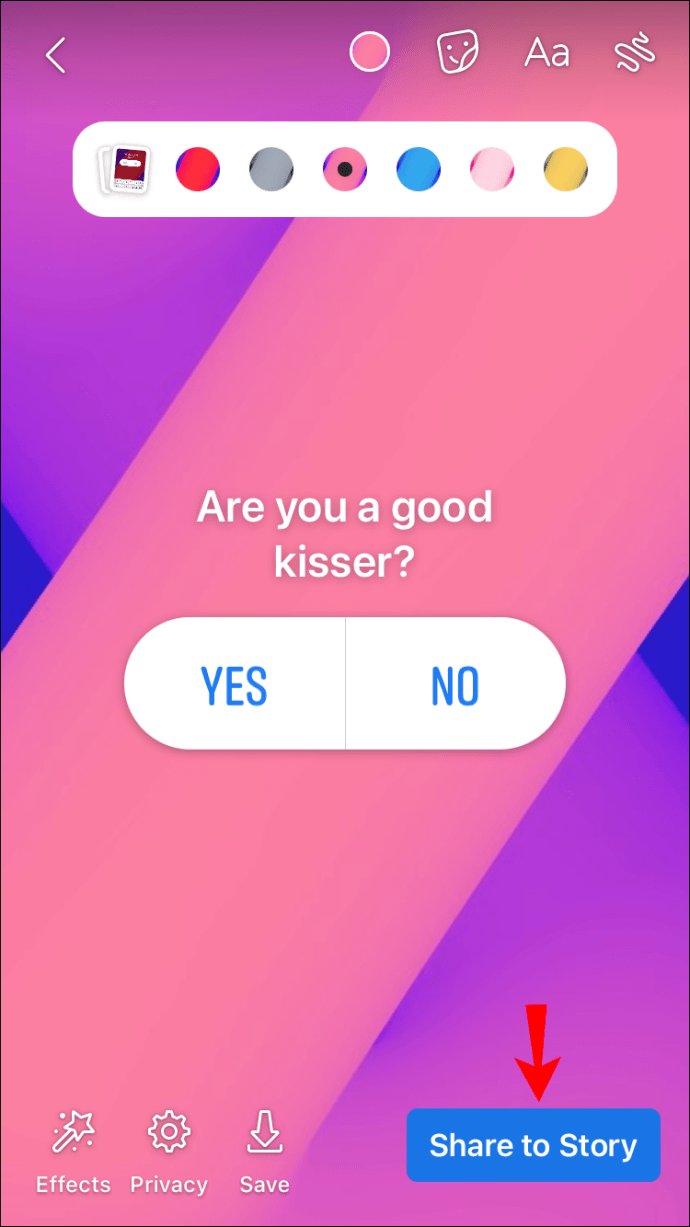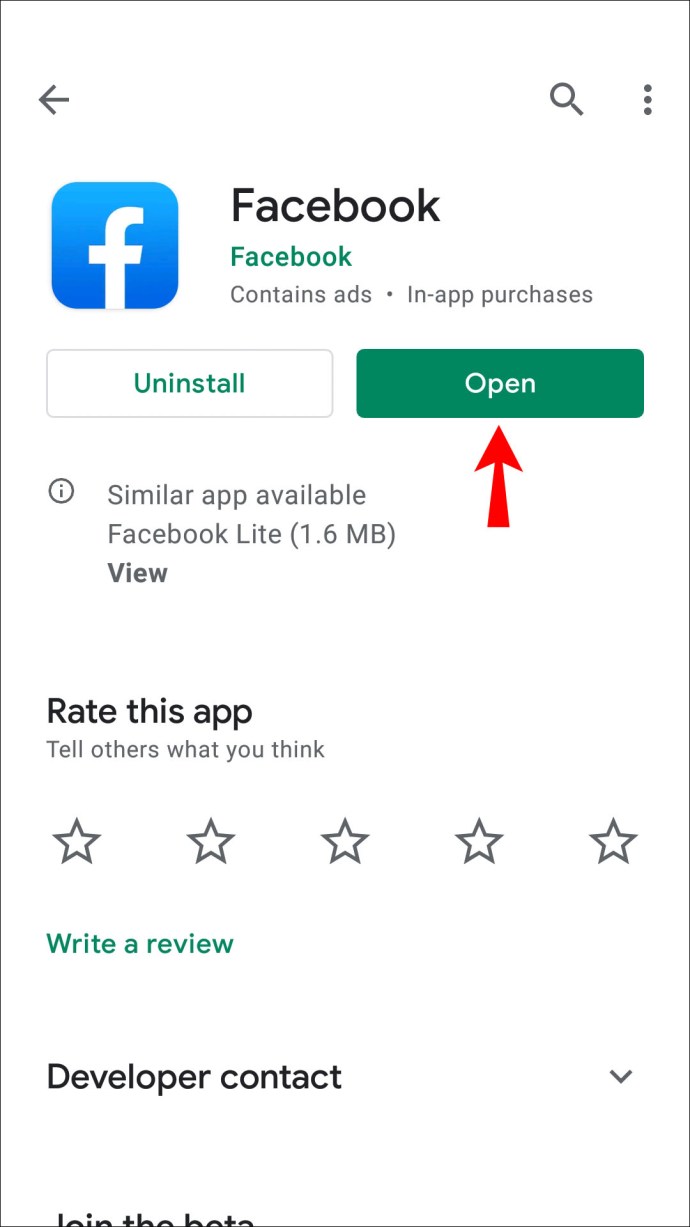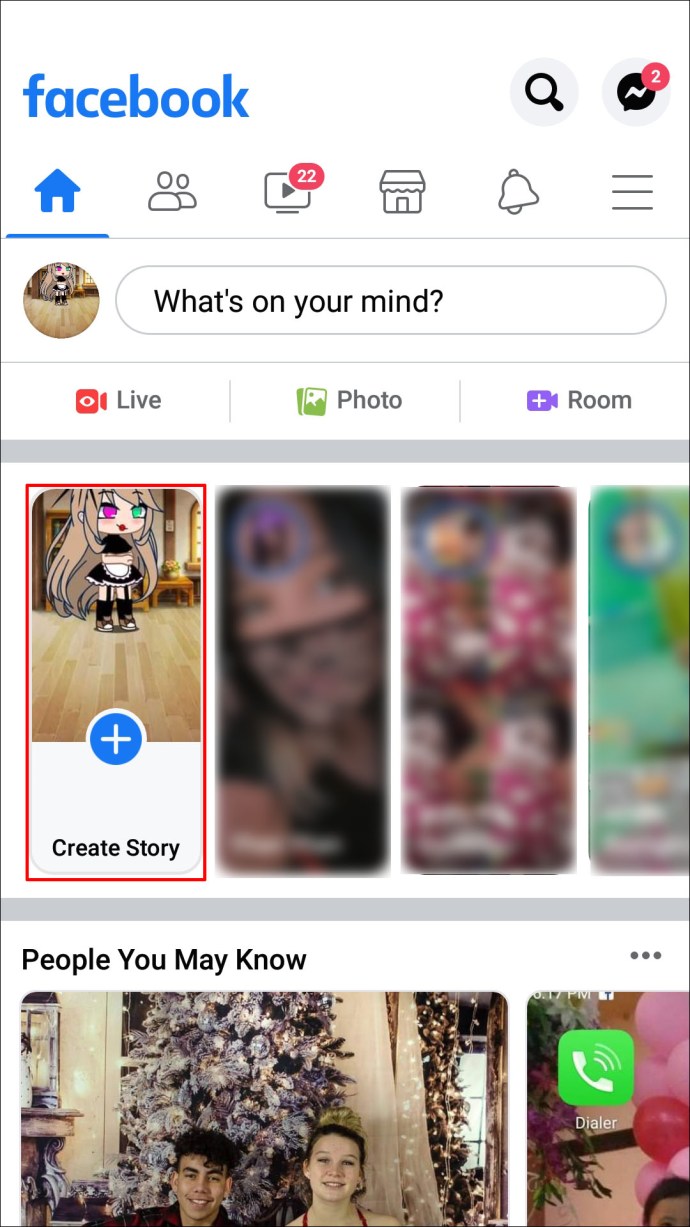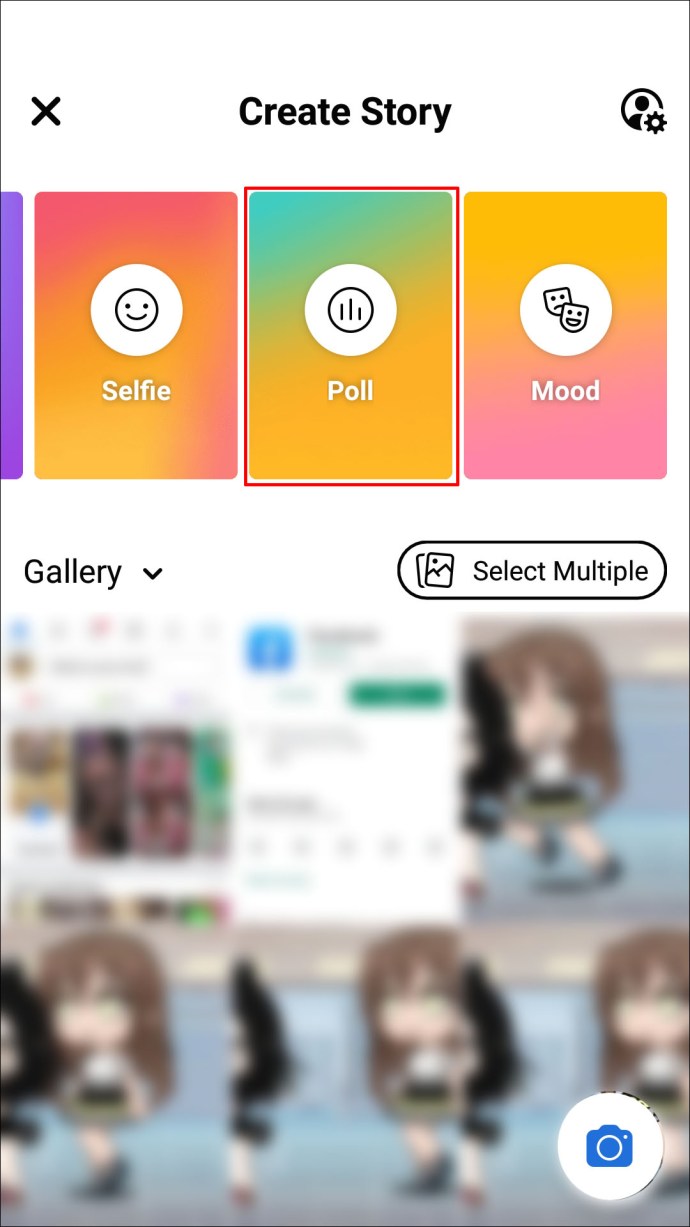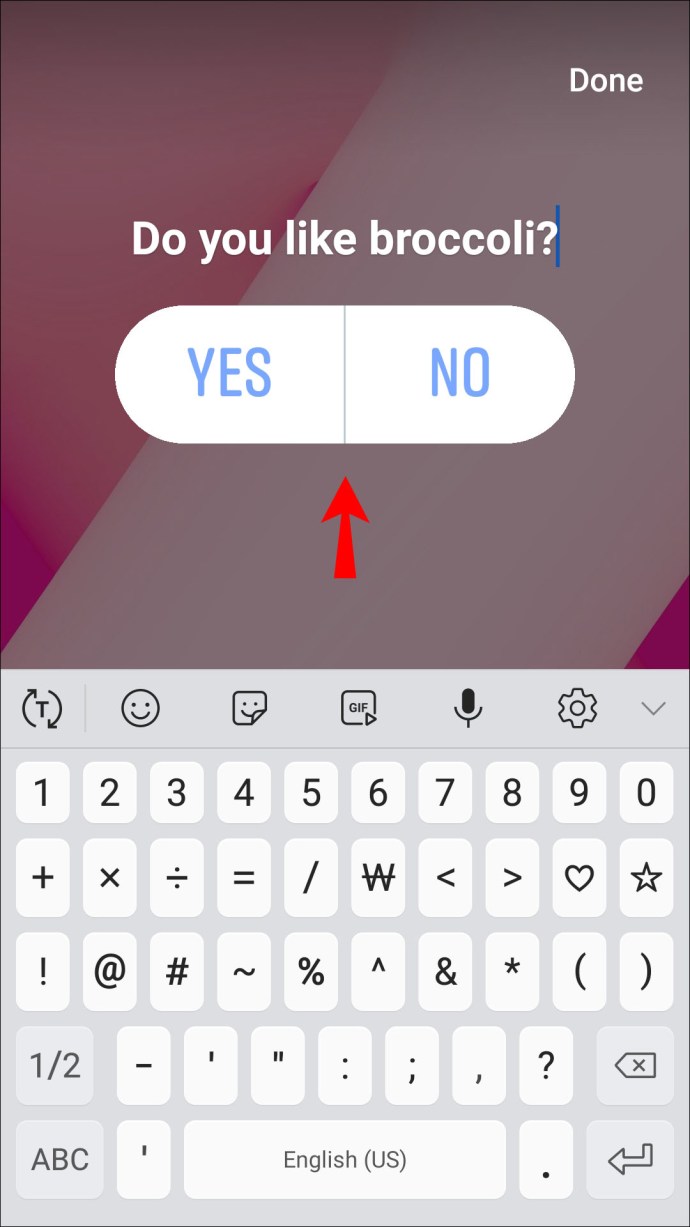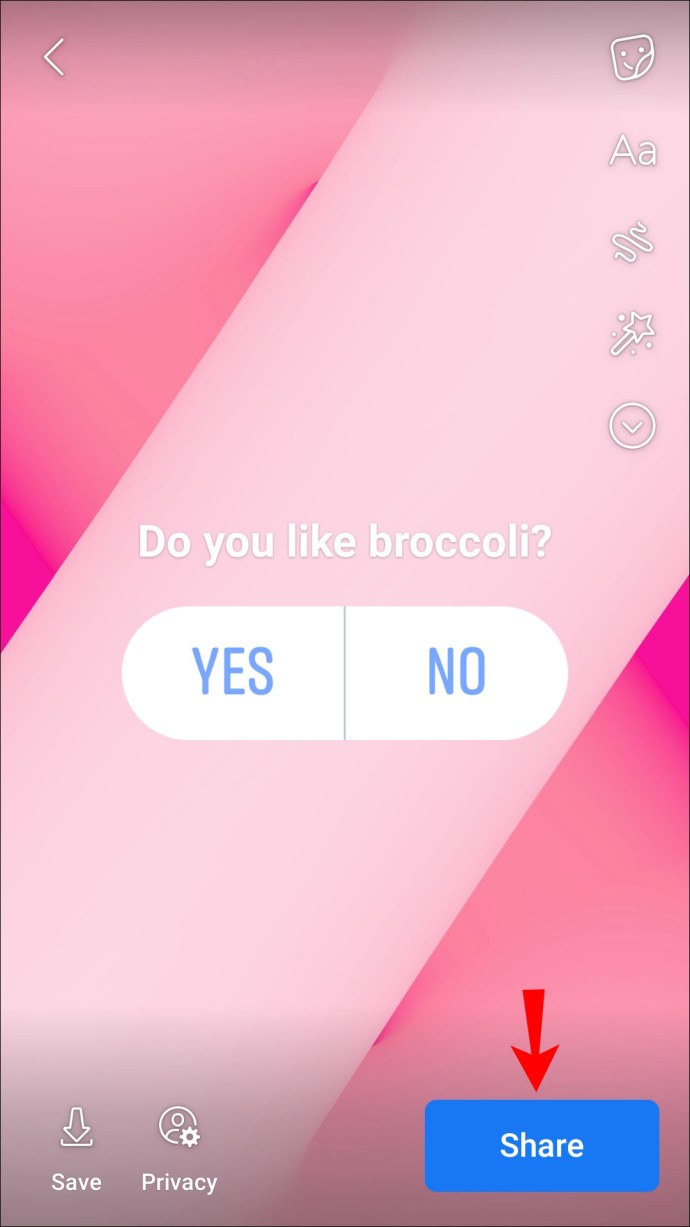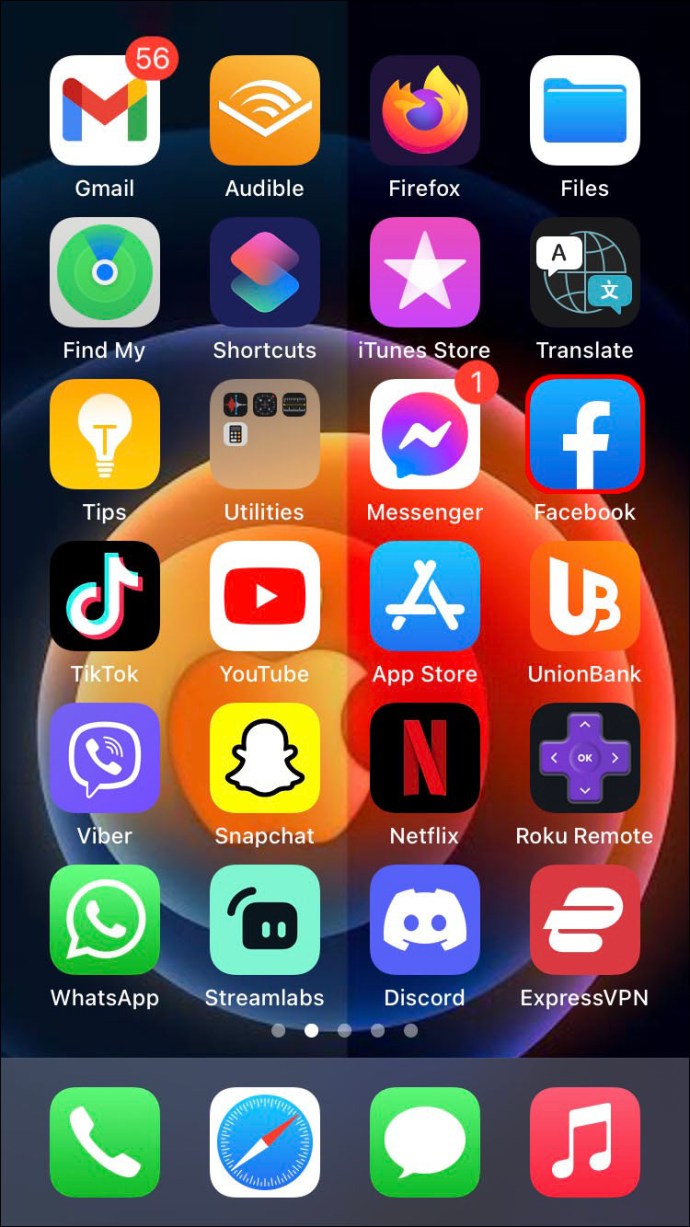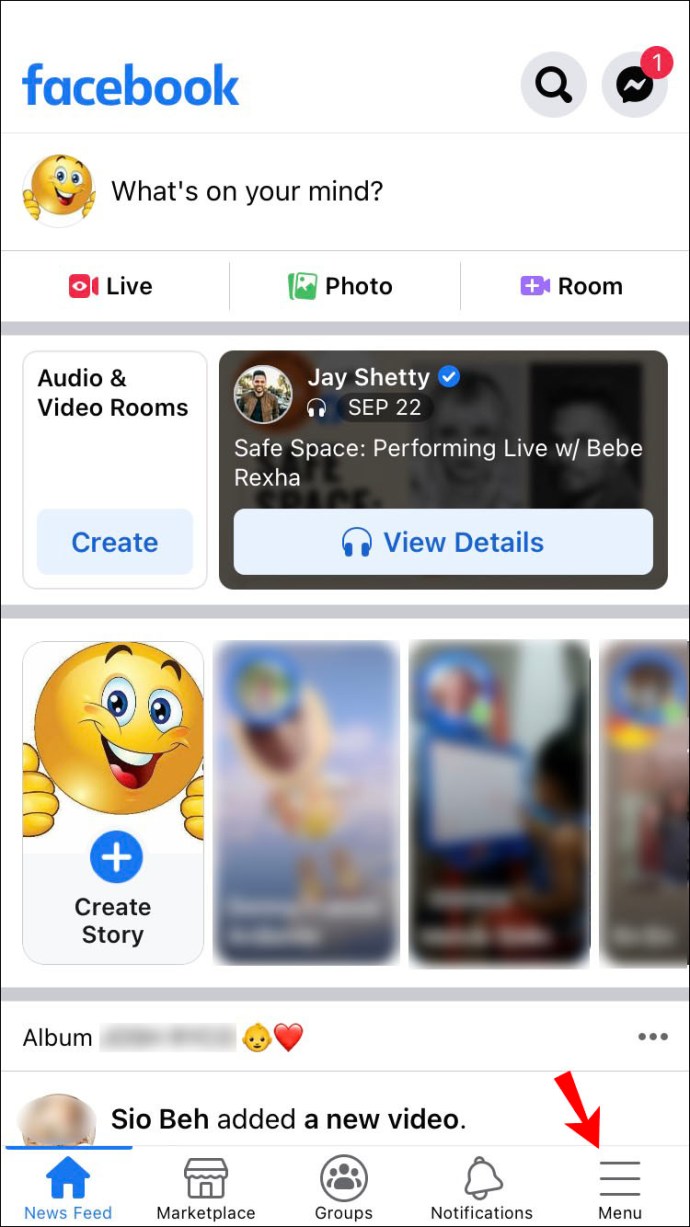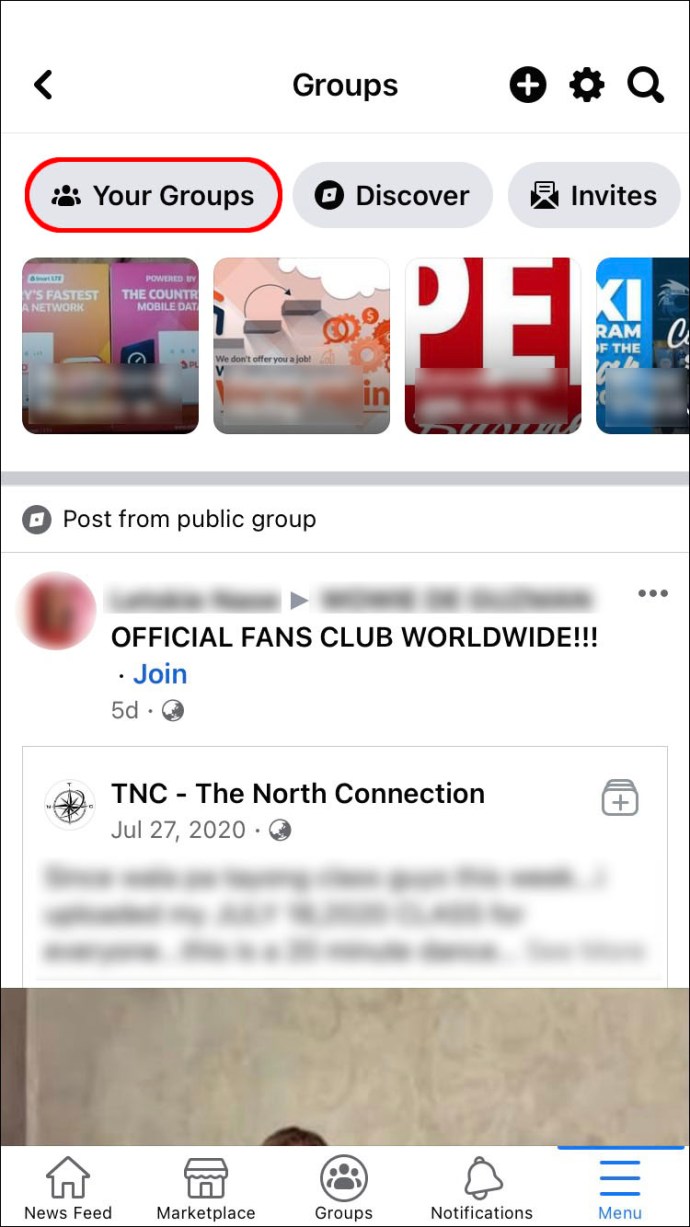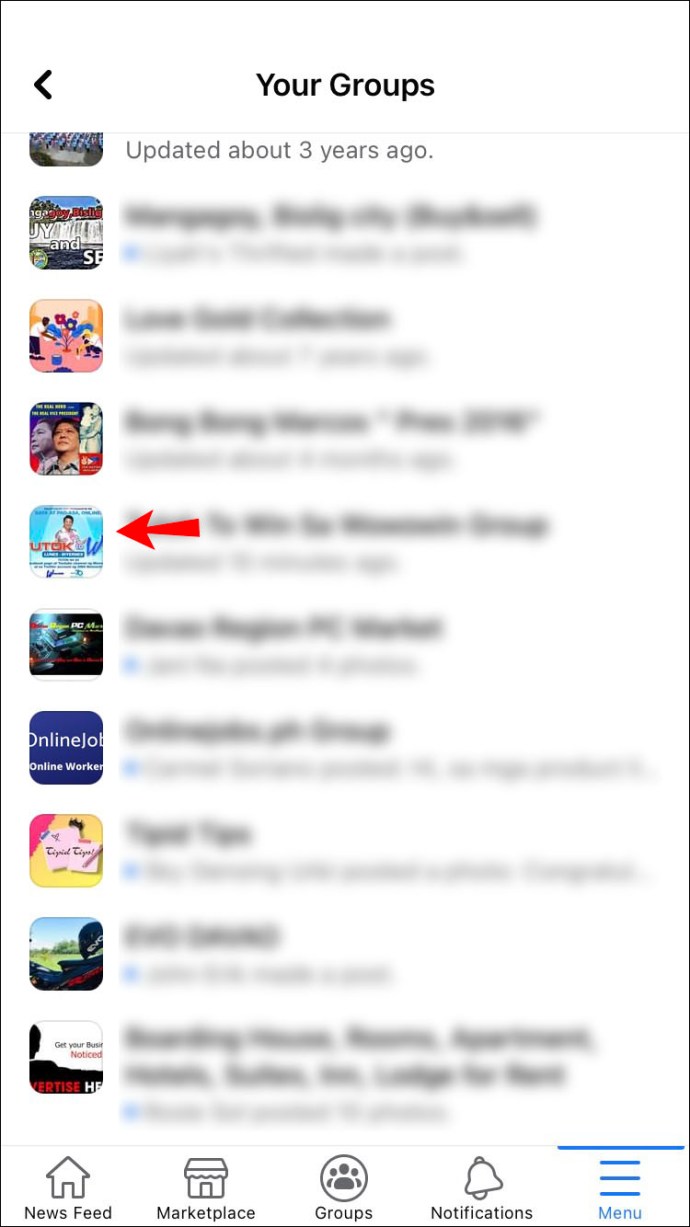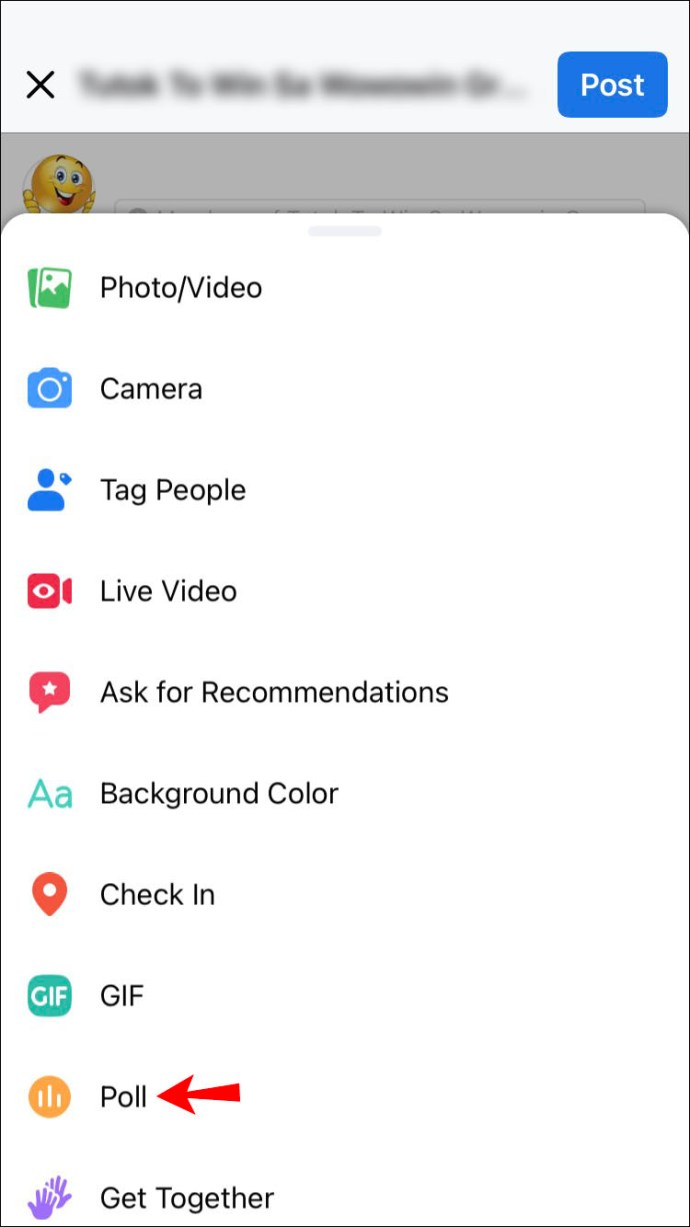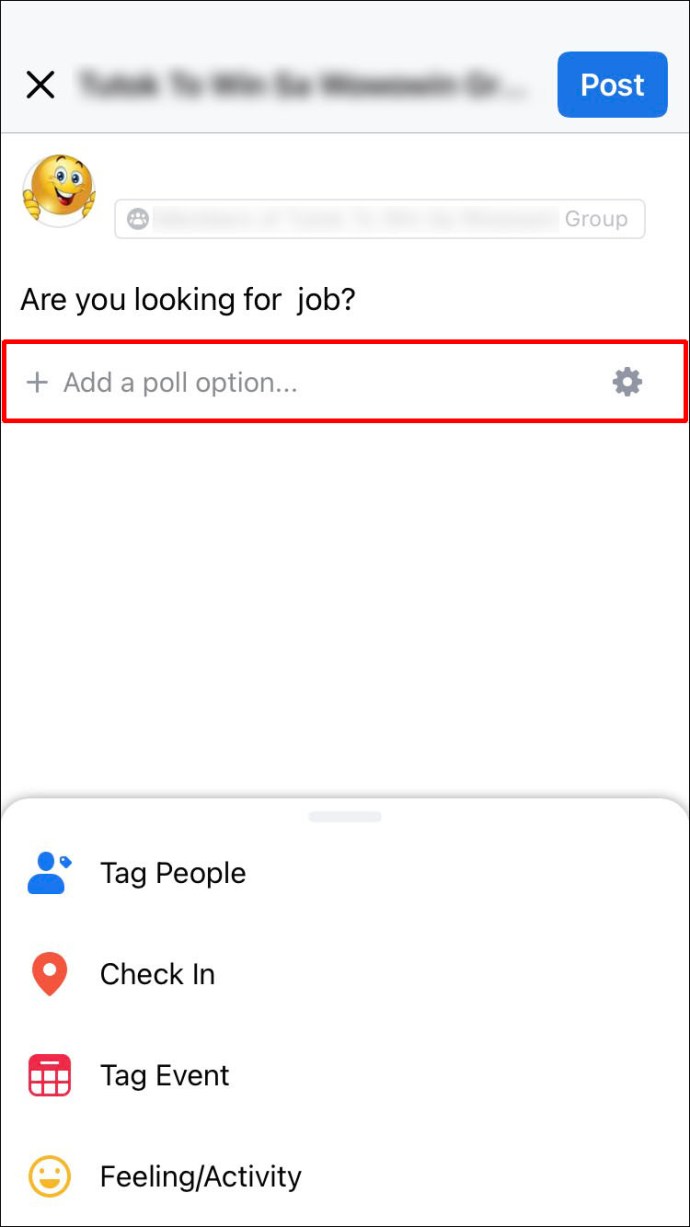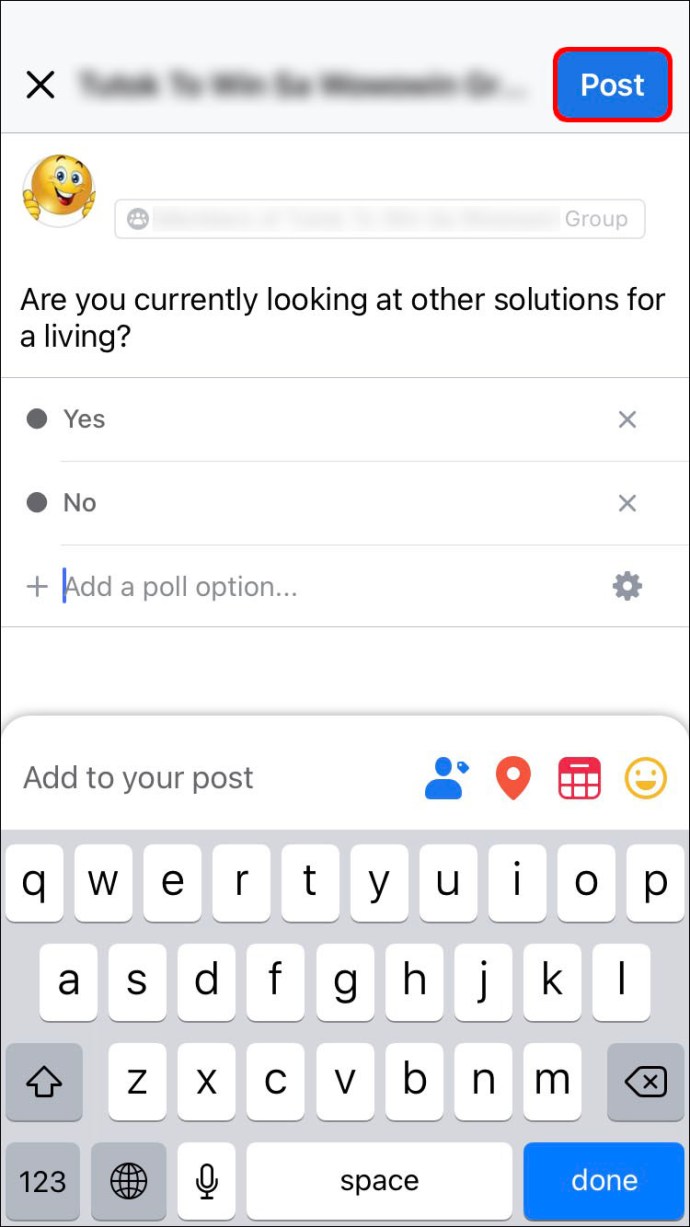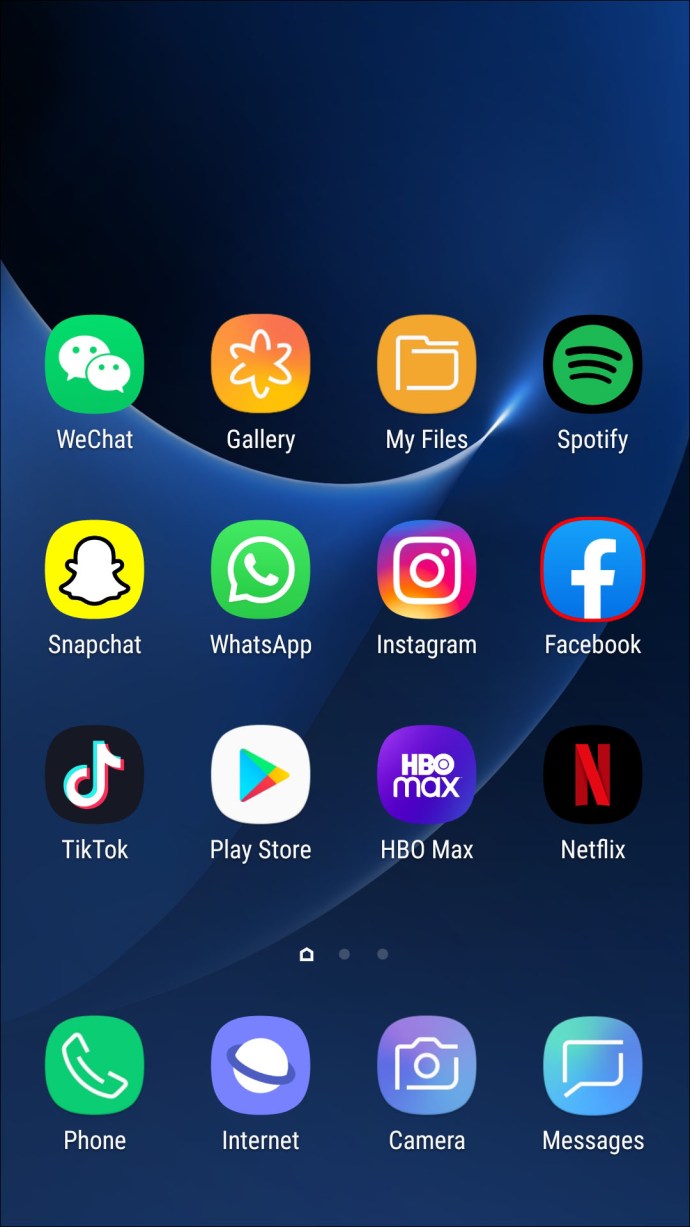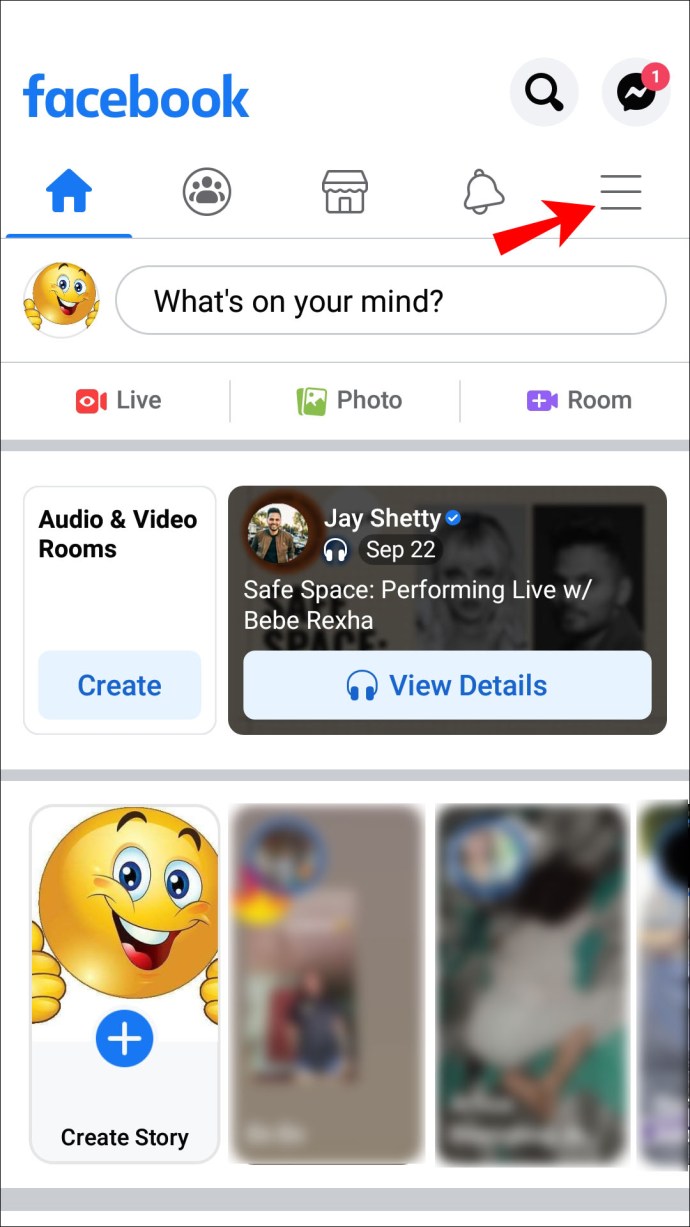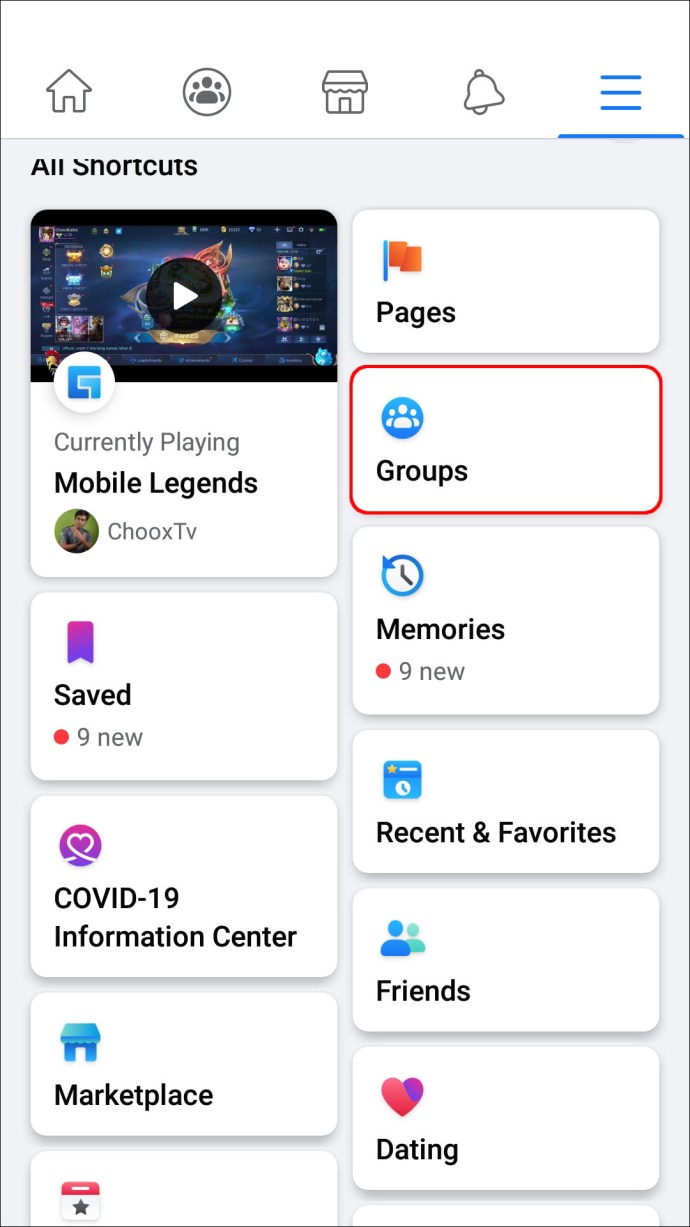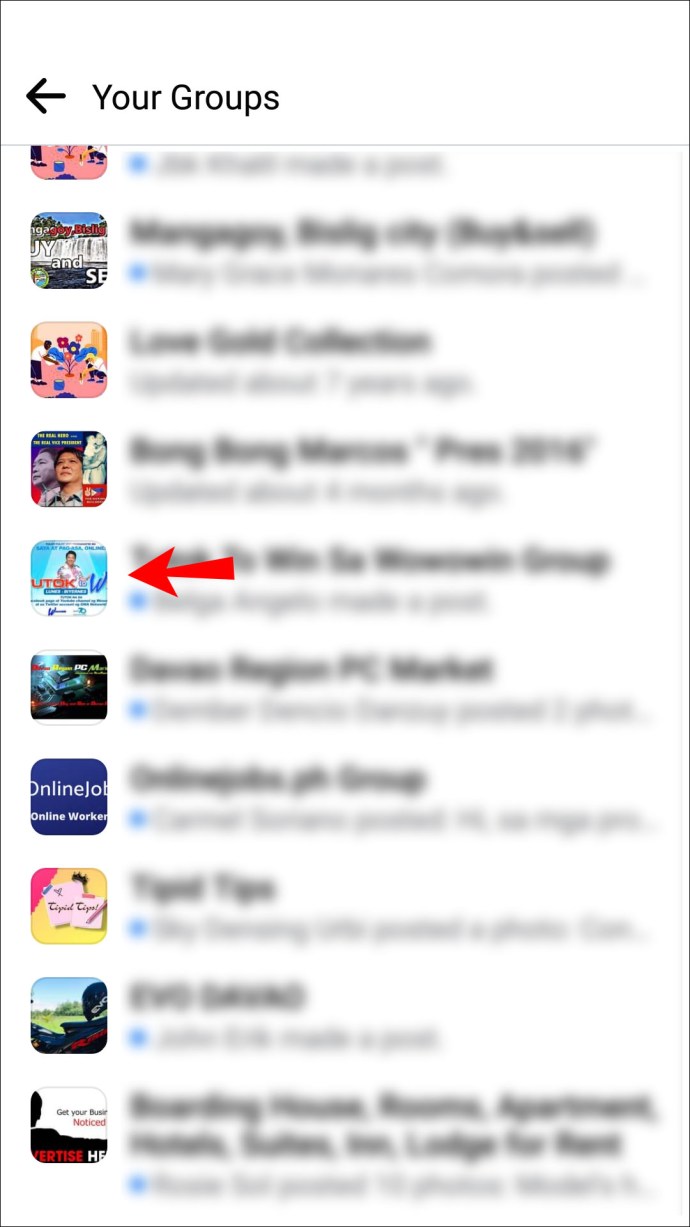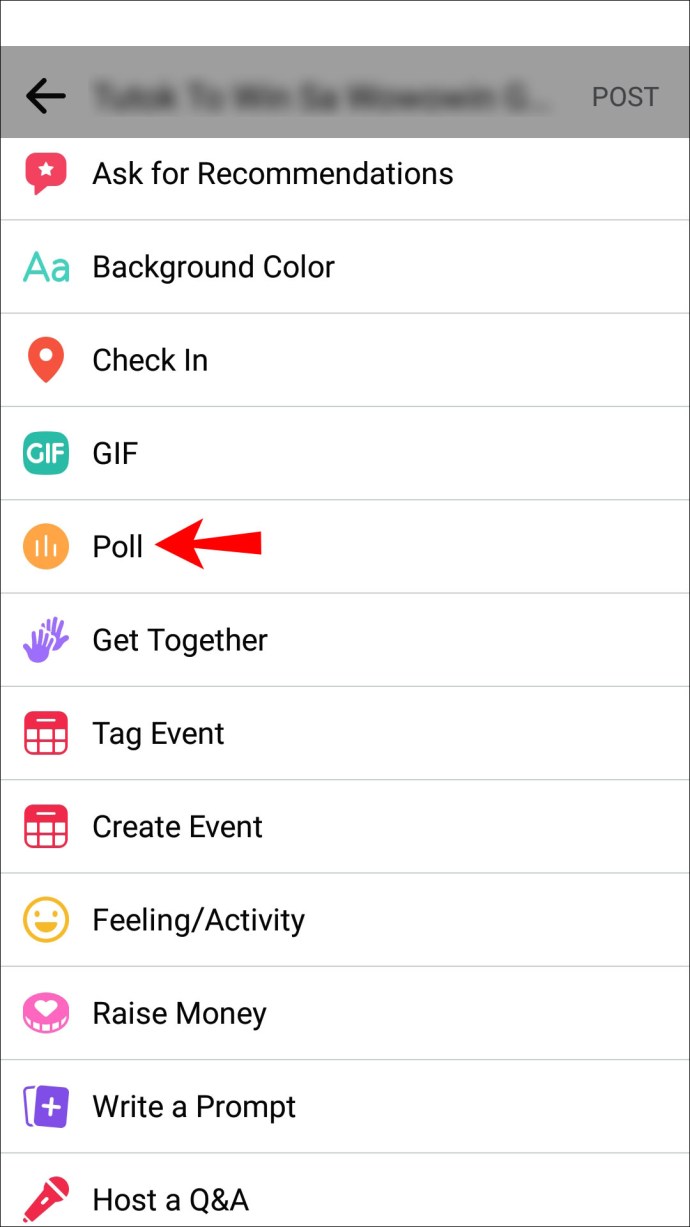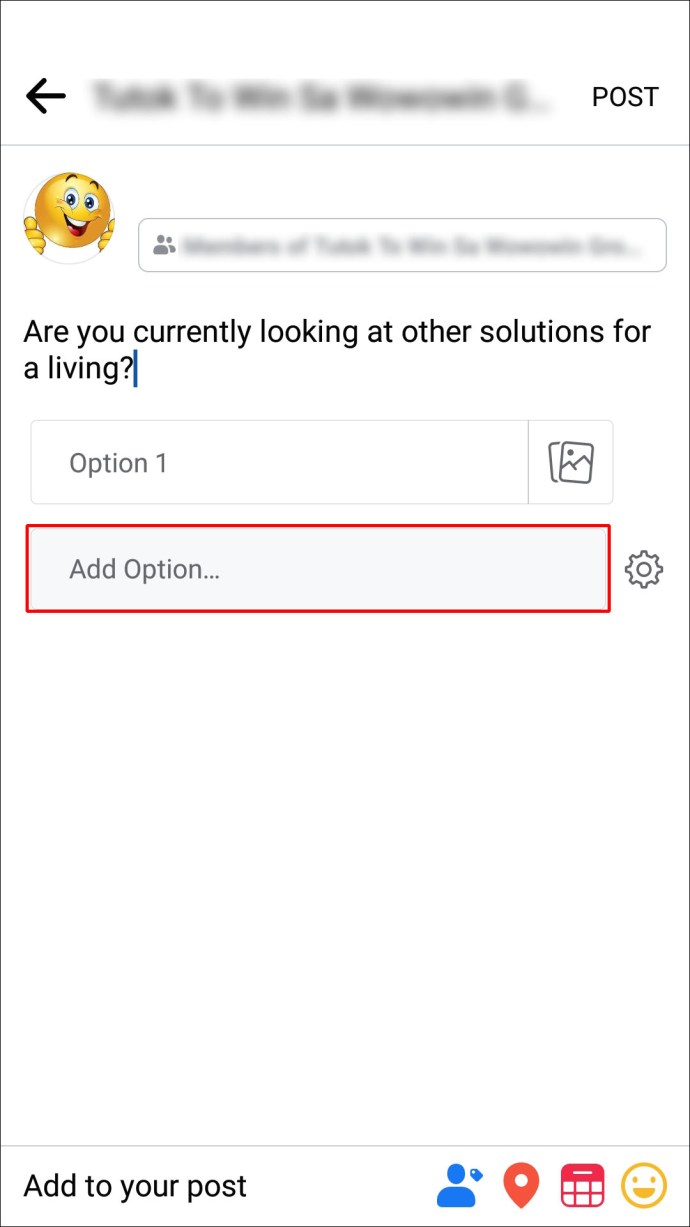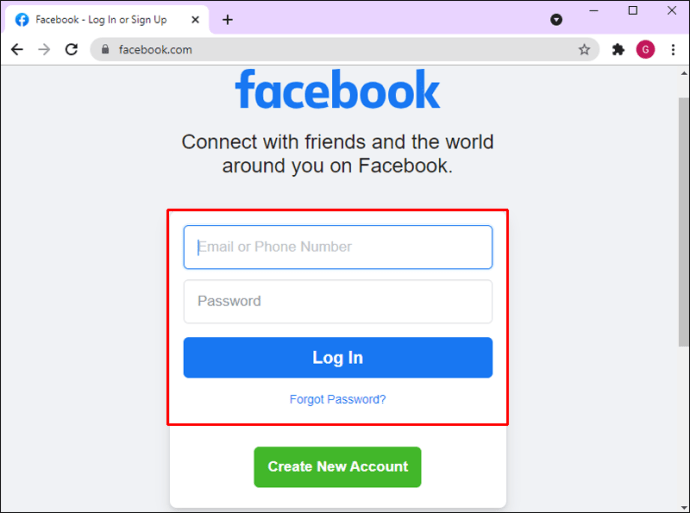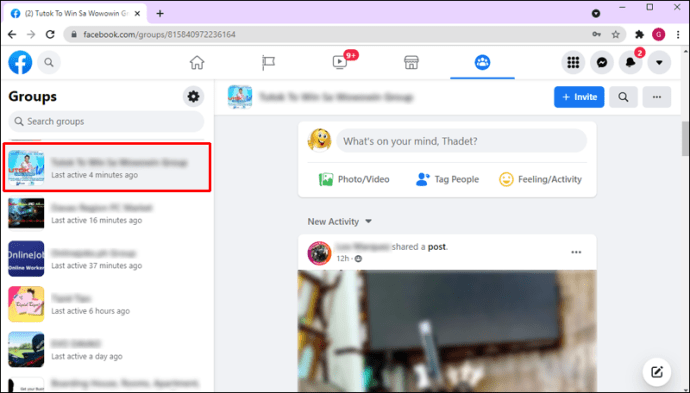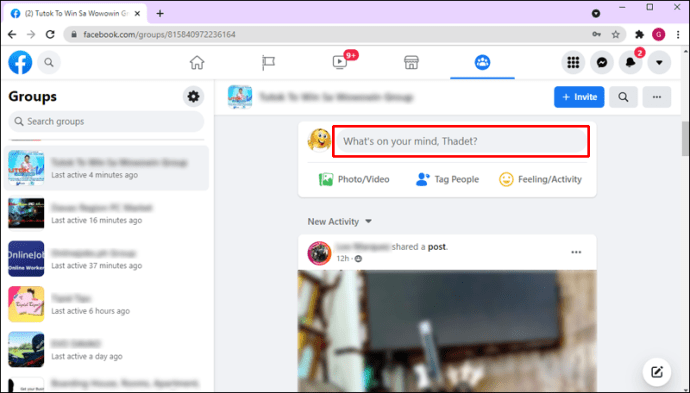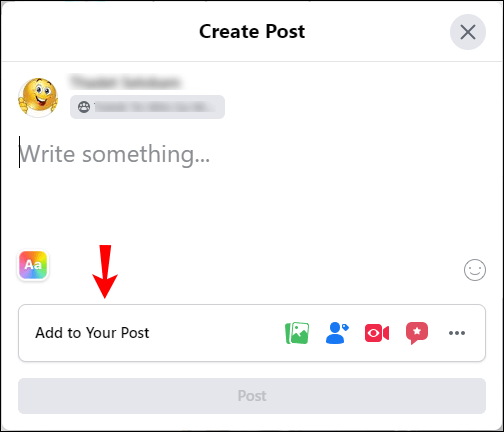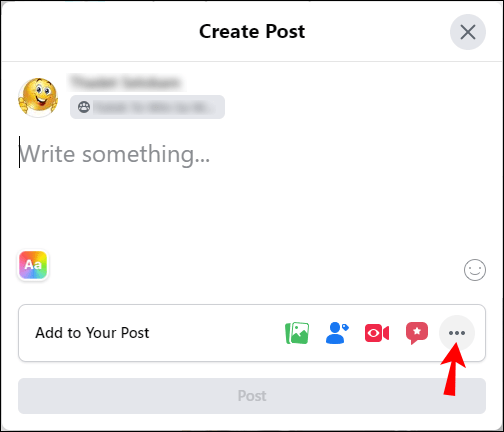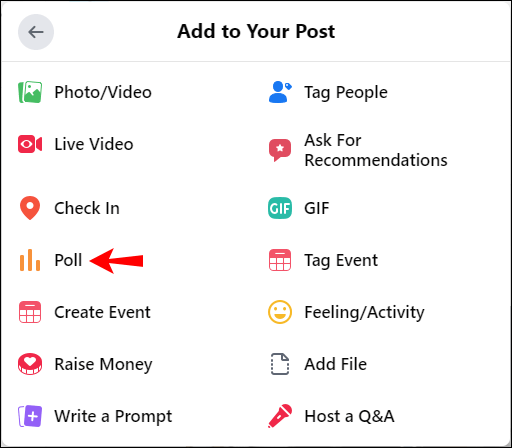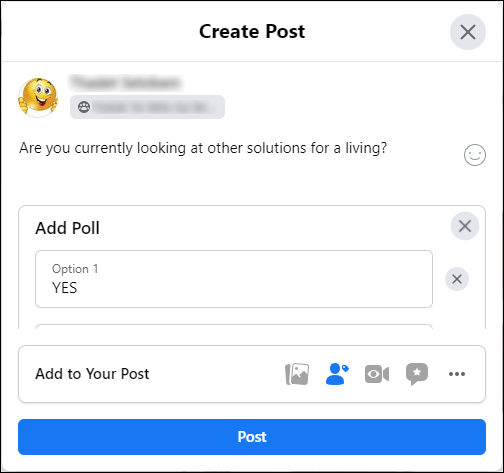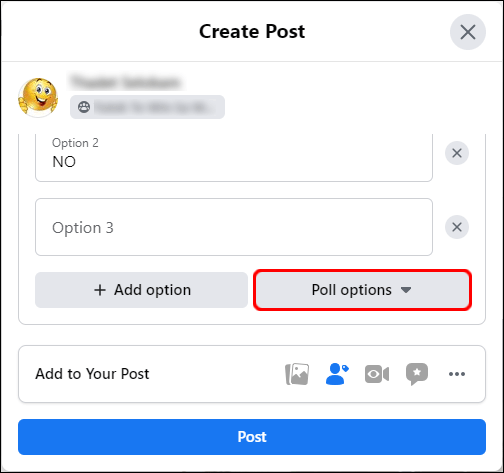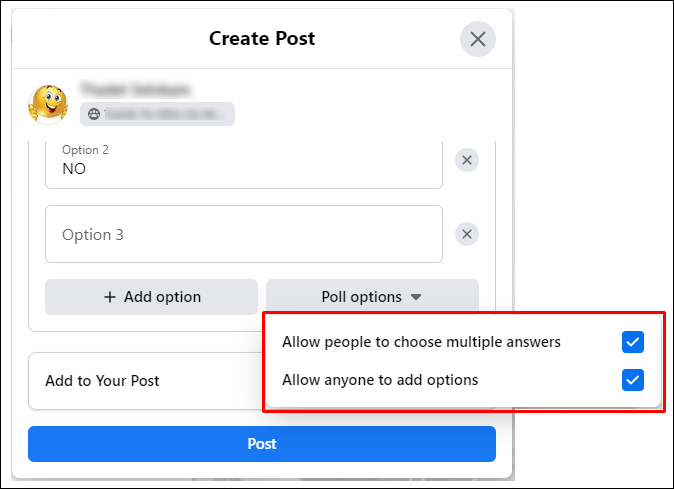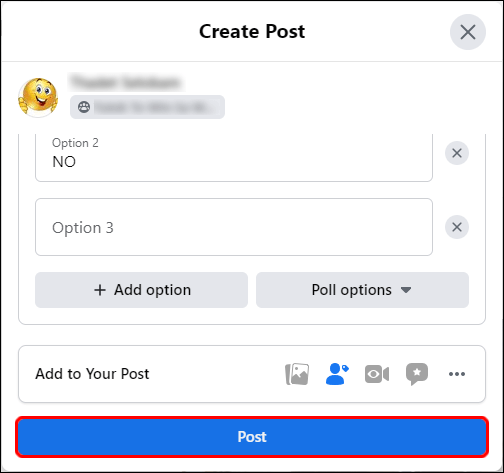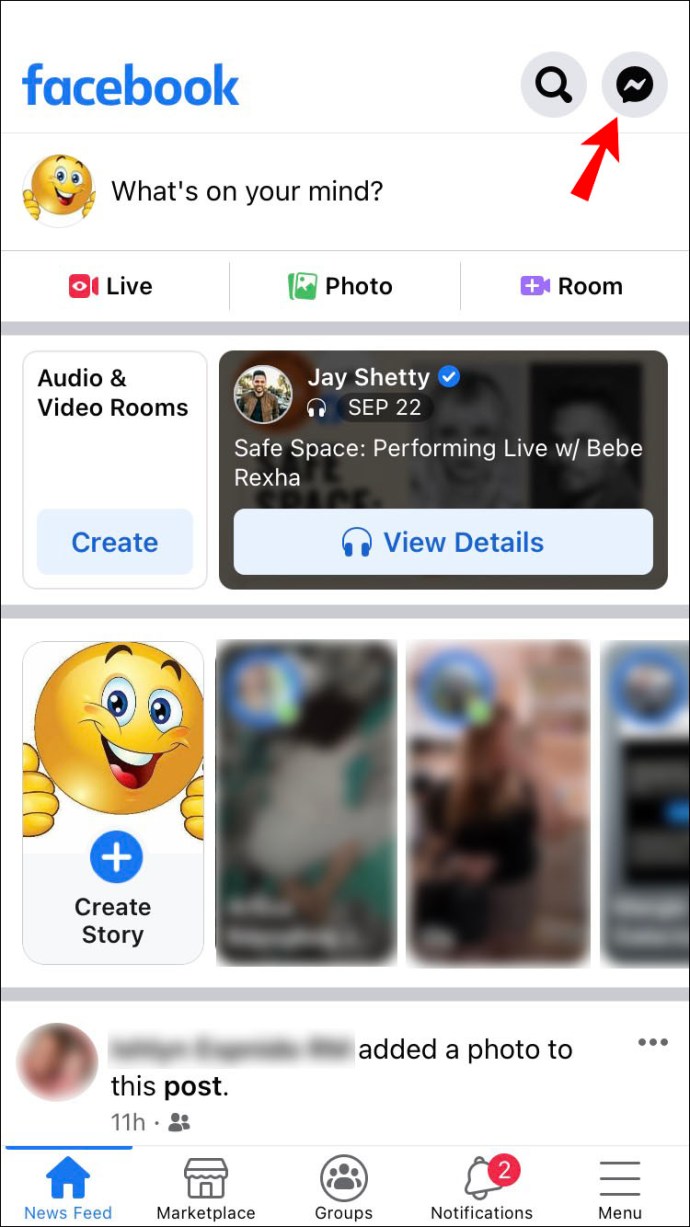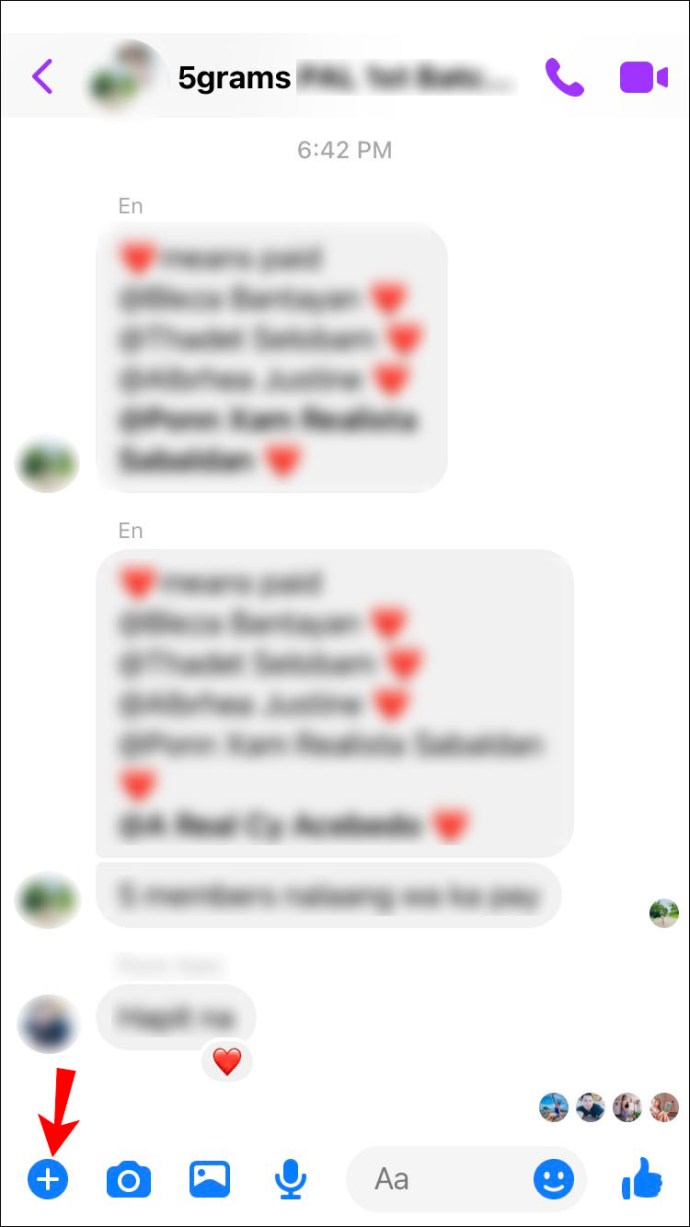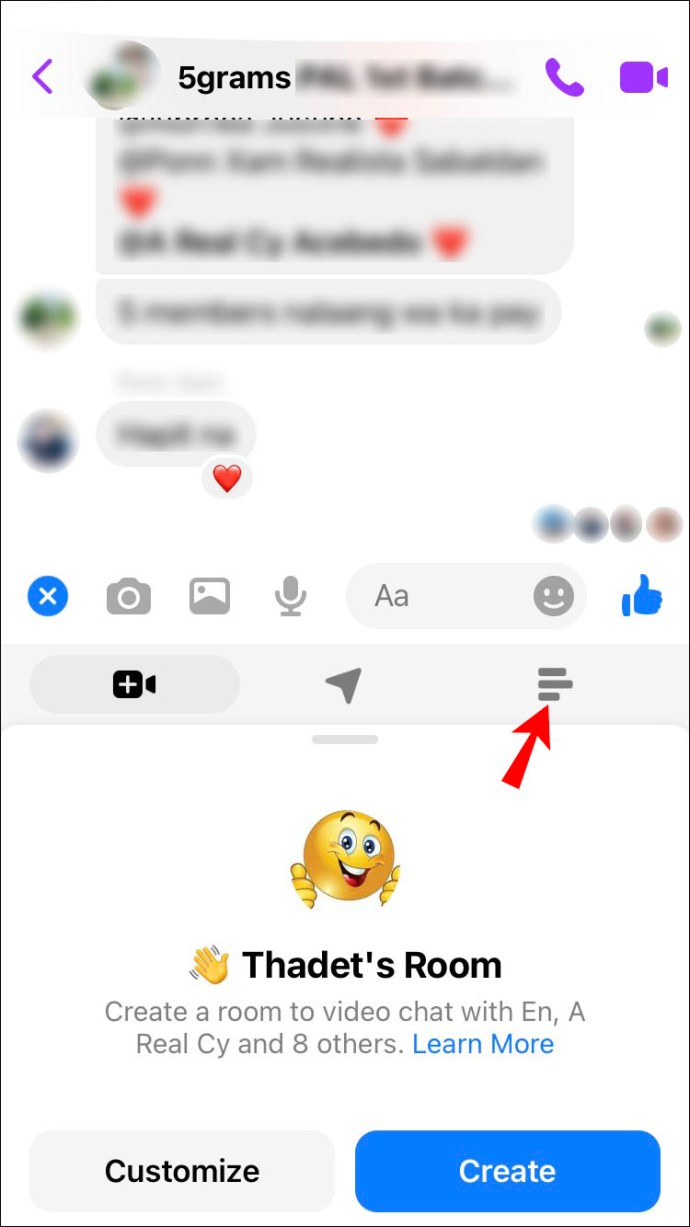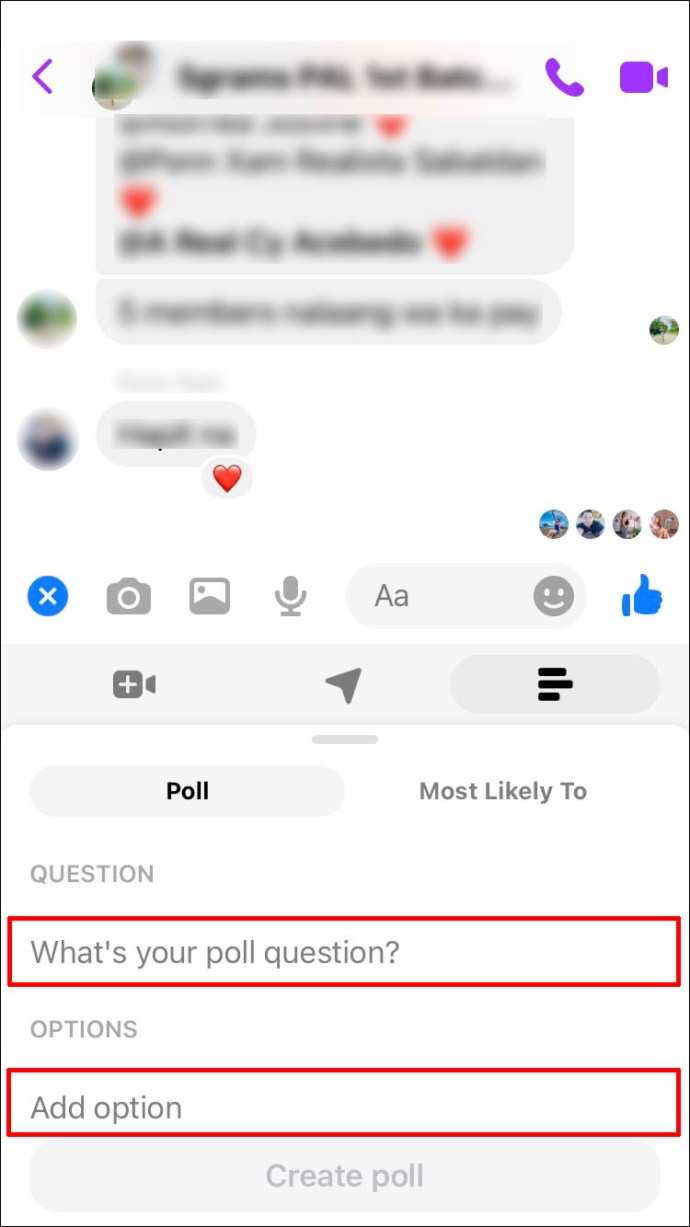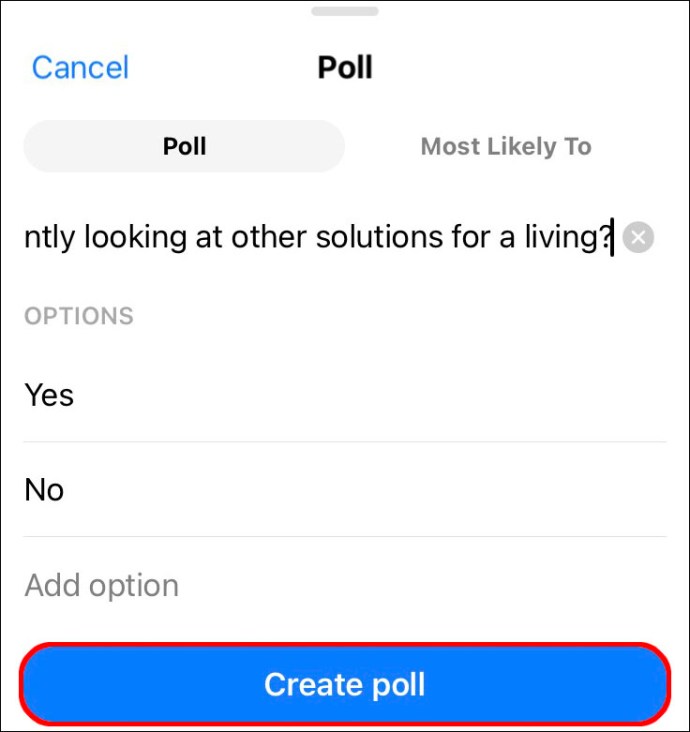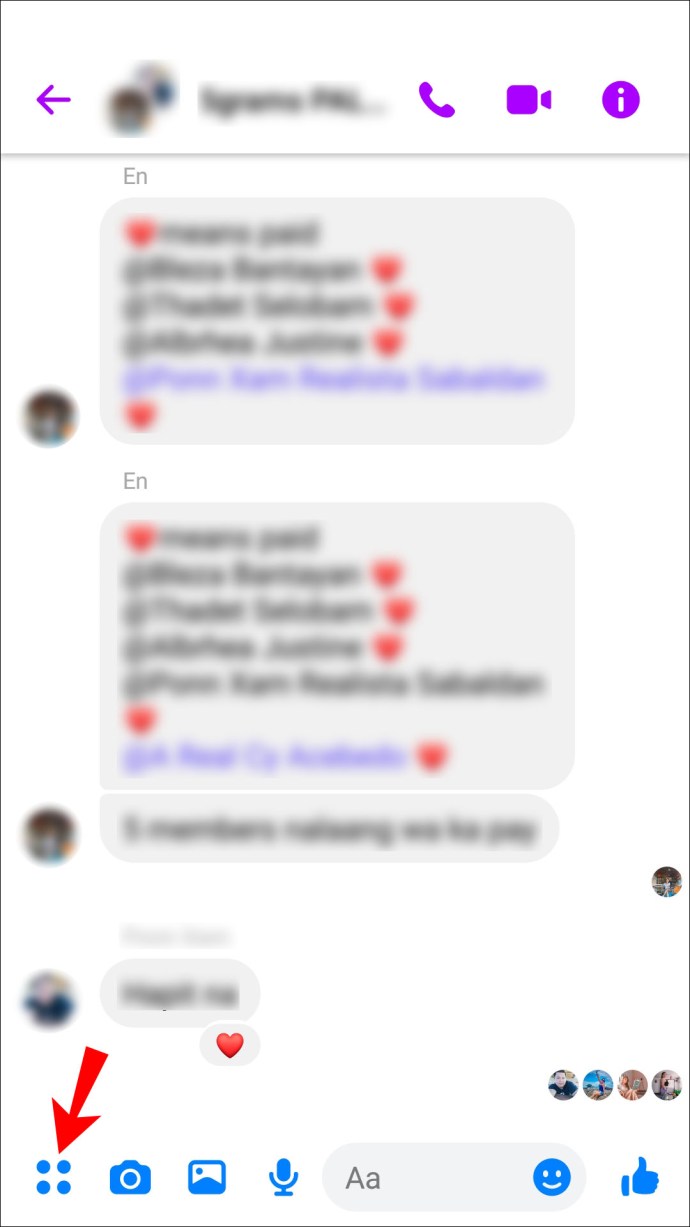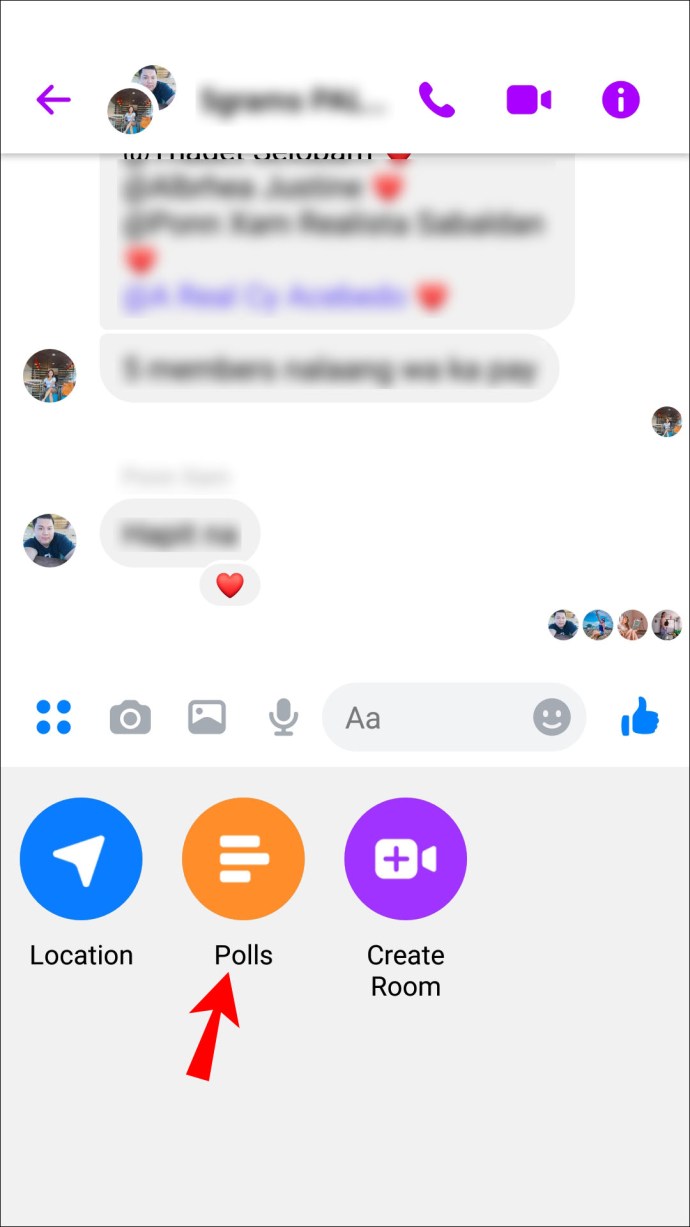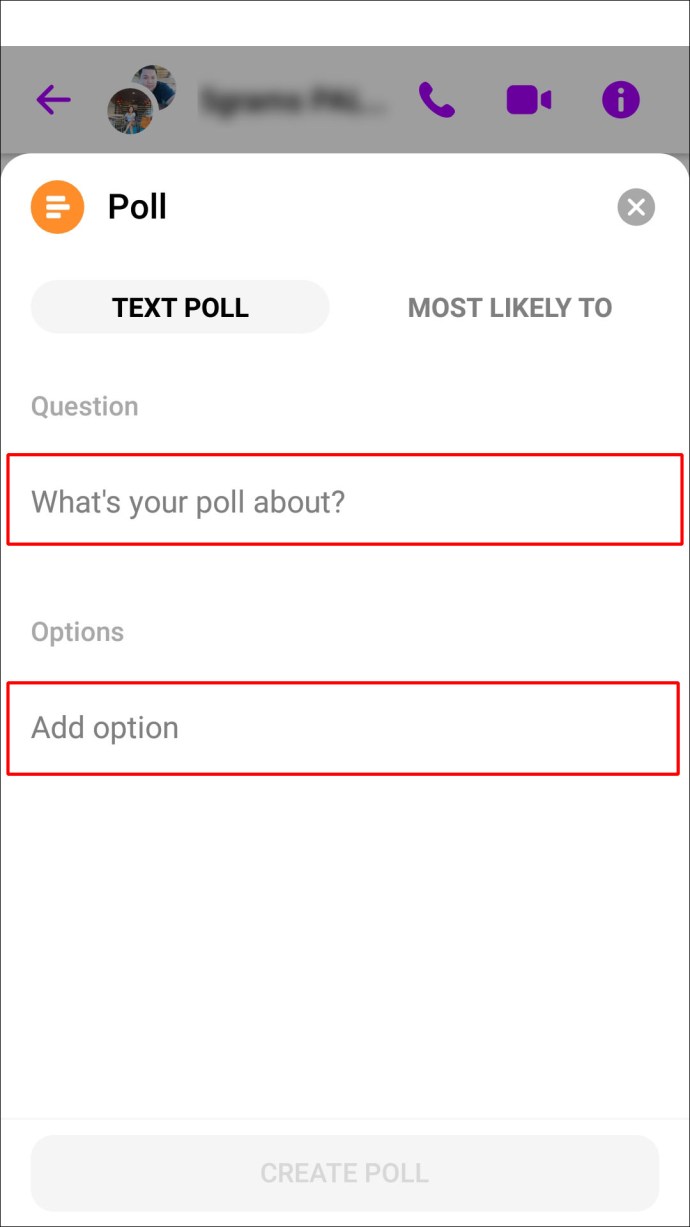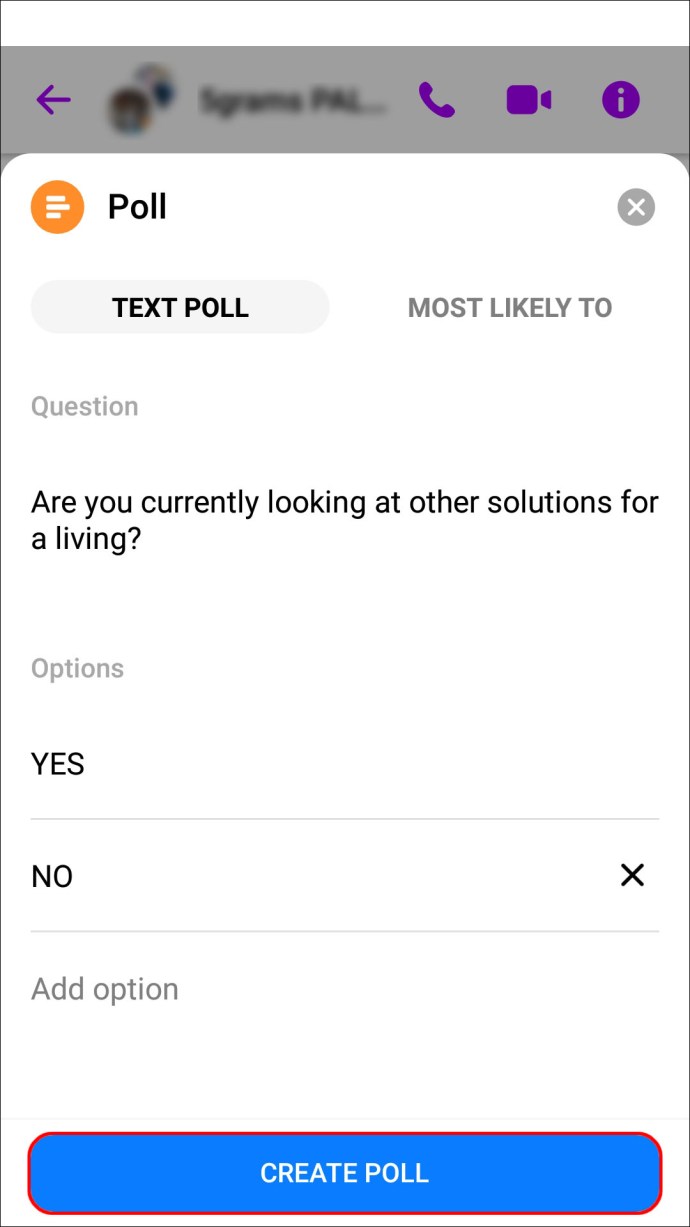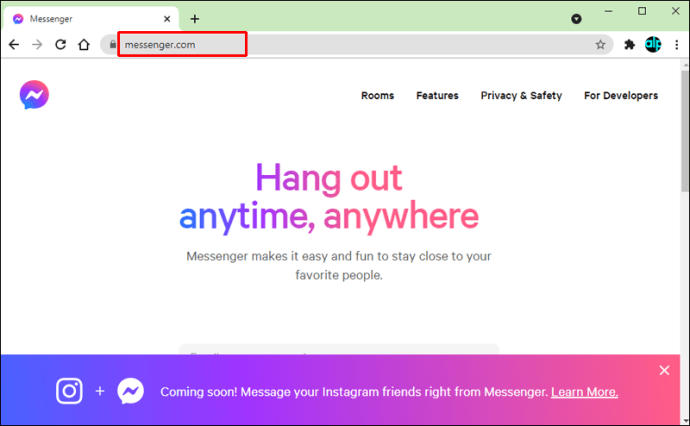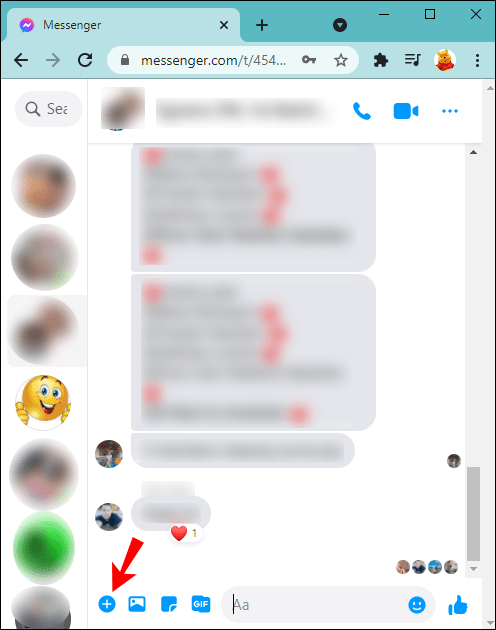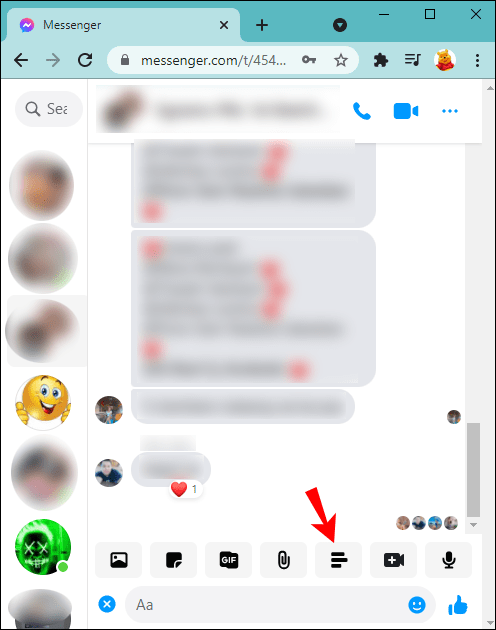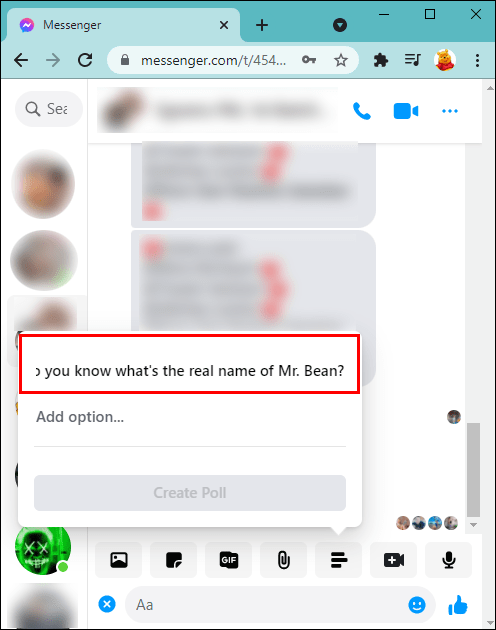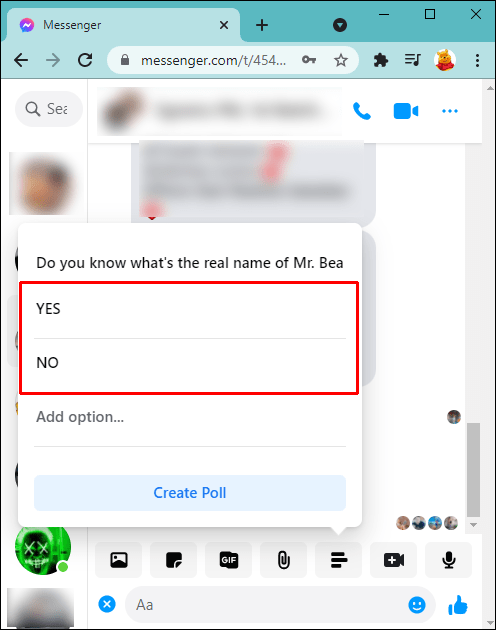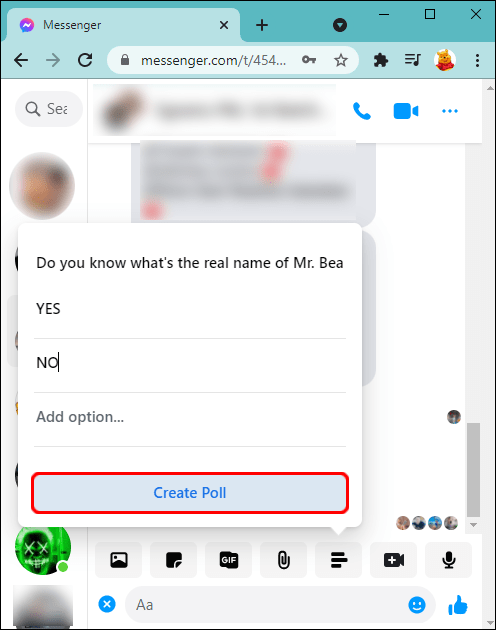Опросы в Facebook - лучший способ узнать мнения друзей и подписчиков по конкретным вопросам. Если вам нужно узнать, что ваши клиенты думают о новой идее, или вы хотите добавить немного юмора в группу дружбы, вы можете создать индивидуальный опрос.

В этой статье мы расскажем, как создавать опросы Facebook с помощью различных устройств, чтобы использовать такие функции, как Facebook Stories, групповые чаты Messenger и события.
Как создать опрос в истории Facebook
Чтобы узнать, что люди думают об одной из ваших историй в Facebook, выполните следующие действия, чтобы добавить к ней опрос через мобильное приложение:
iPhone
- Откройте приложение Facebook.
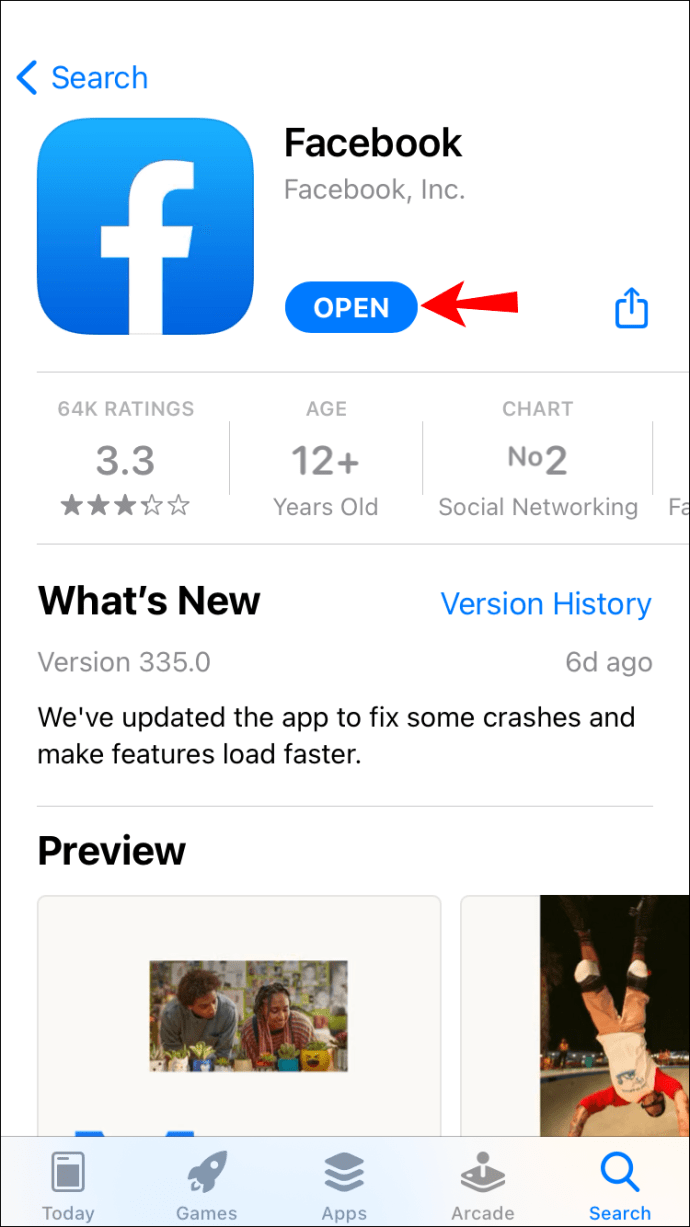
- Коснитесь значка гамбургера, чтобы перейти на свою страницу.
- В верхней части «Ленты новостей» нажмите значок «Добавить историю».
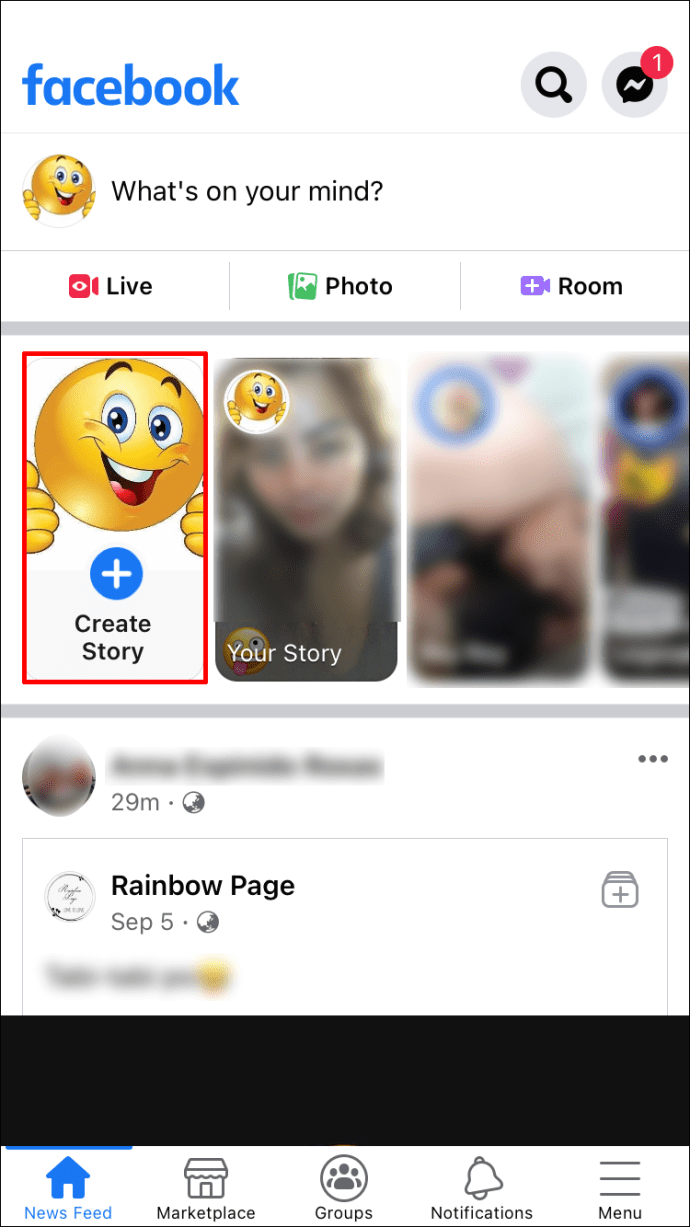
- Проведите пальцем влево, пока не увидите карточку «Опрос».
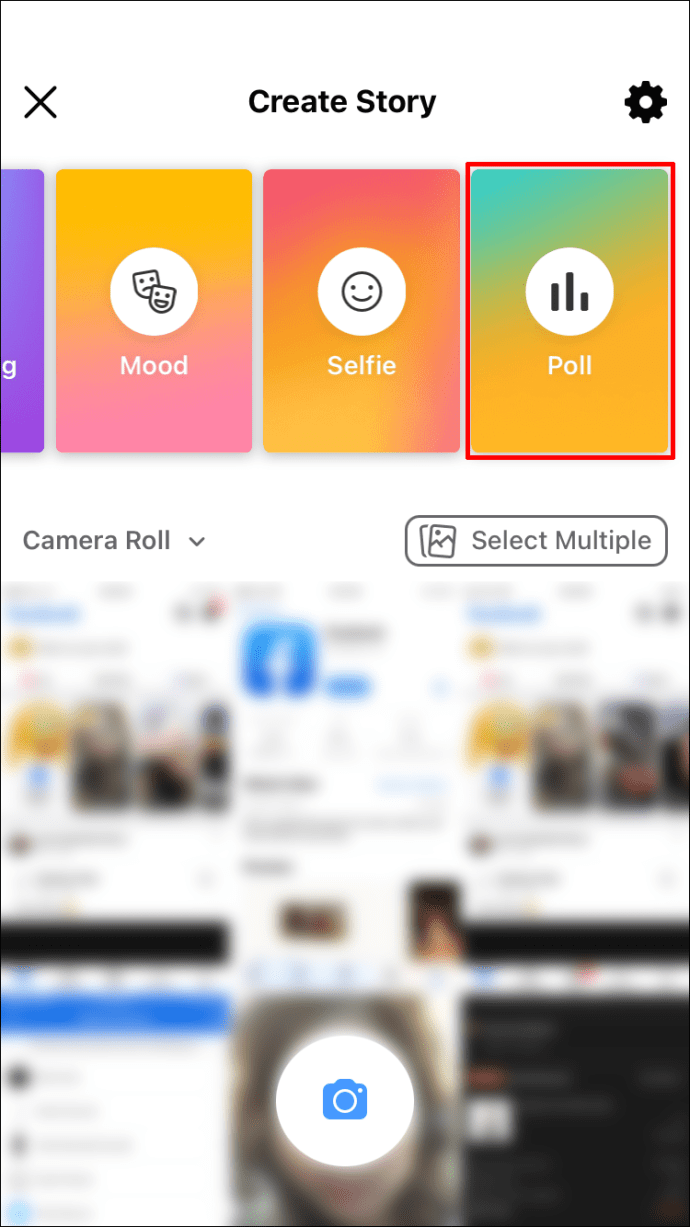
- Введите свой вопрос, а затем, чтобы настроить ответы, нажмите «Да» или «Нет».
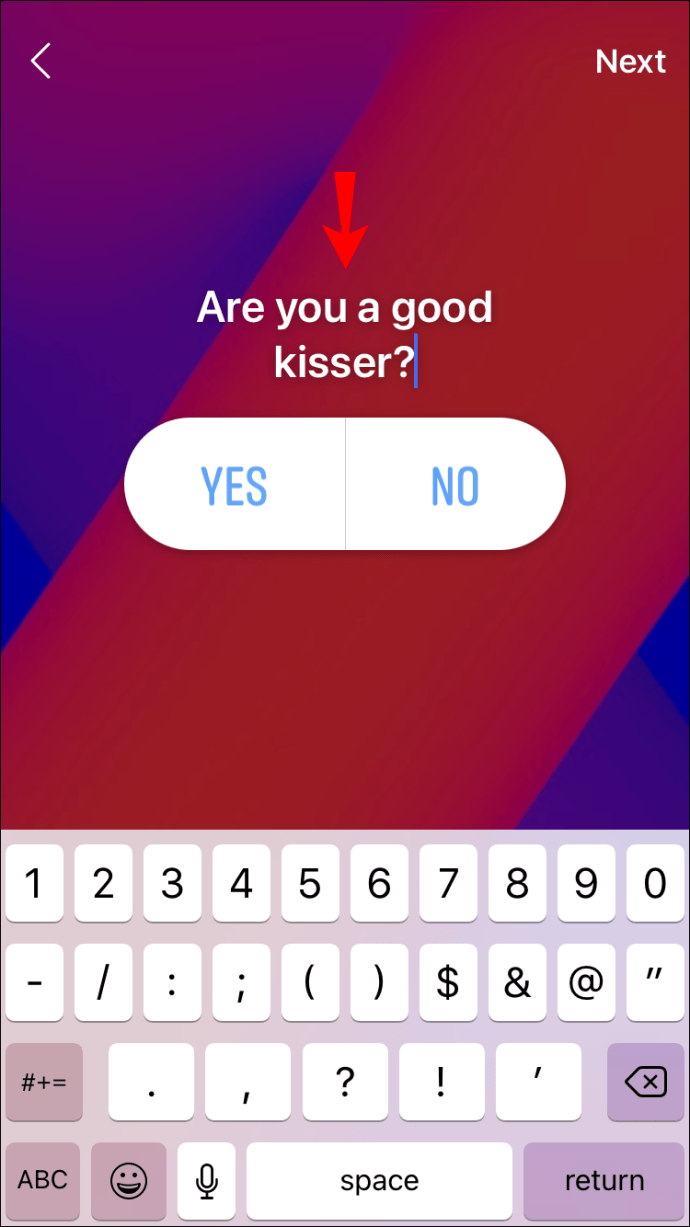
- Когда вы будете довольны своим опросом, в правом верхнем углу нажмите «Далее», затем «Поделиться в истории».
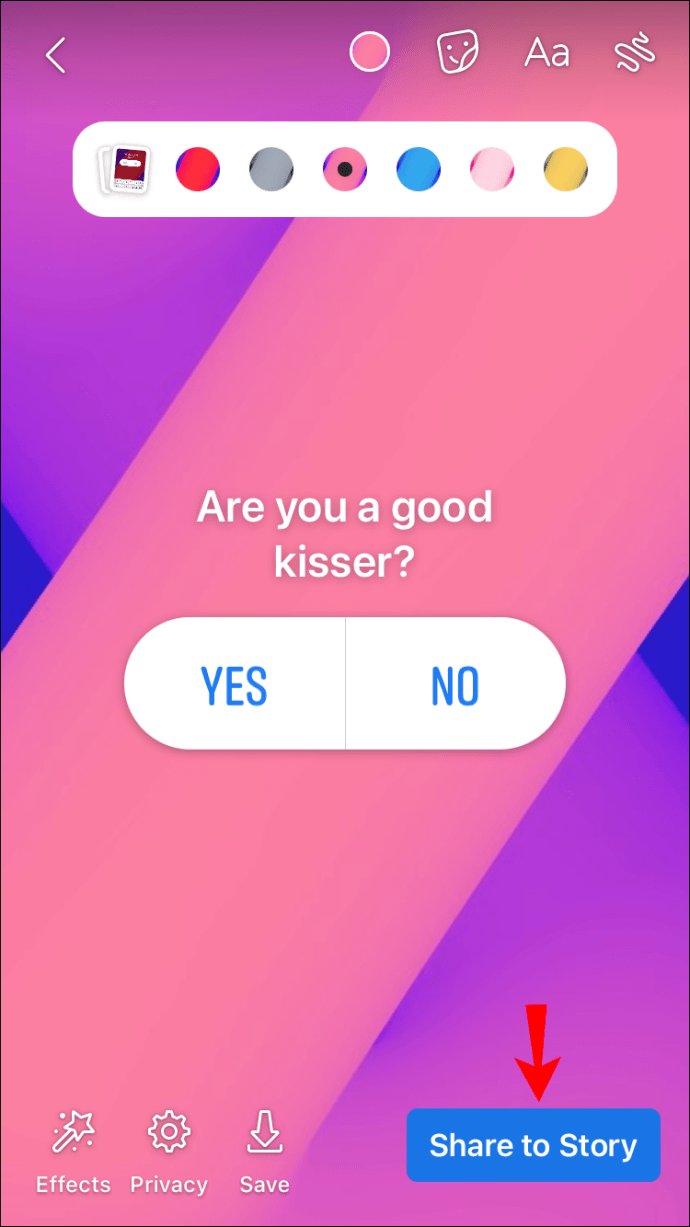
Android
- Запустите приложение Facebook.
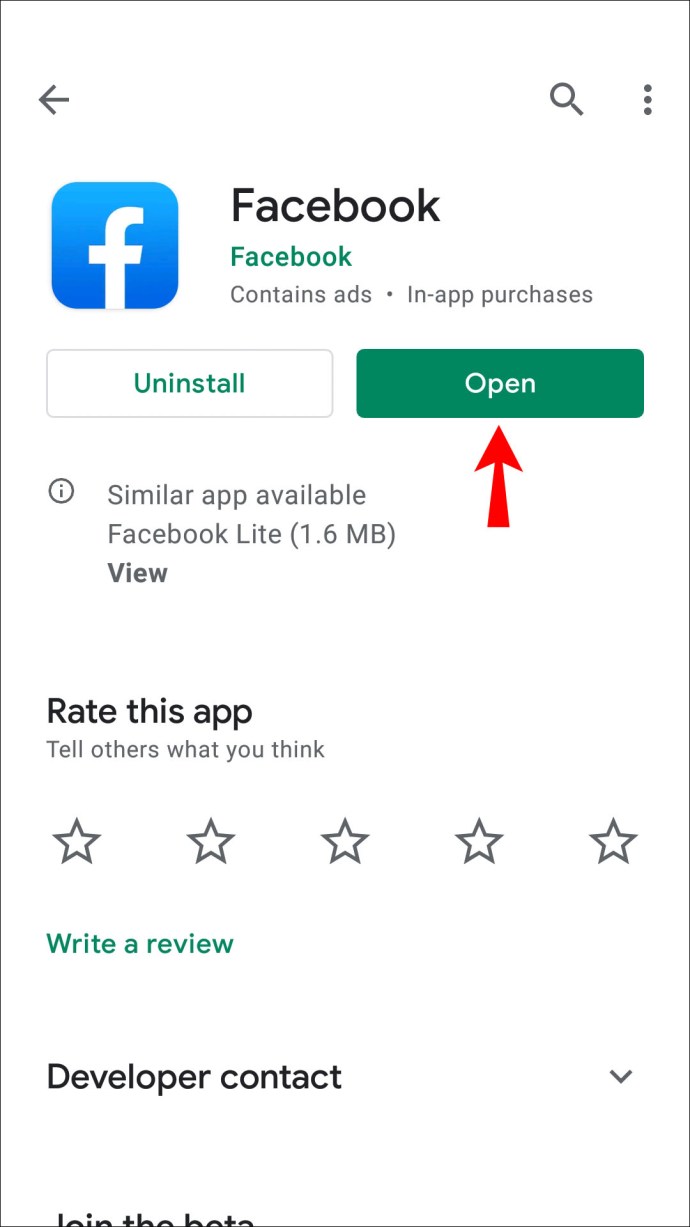
- Перейдите на свою страницу, нажав на значок гамбургера.
- В верхней части «Ленты новостей» нажмите значок «Добавить историю».
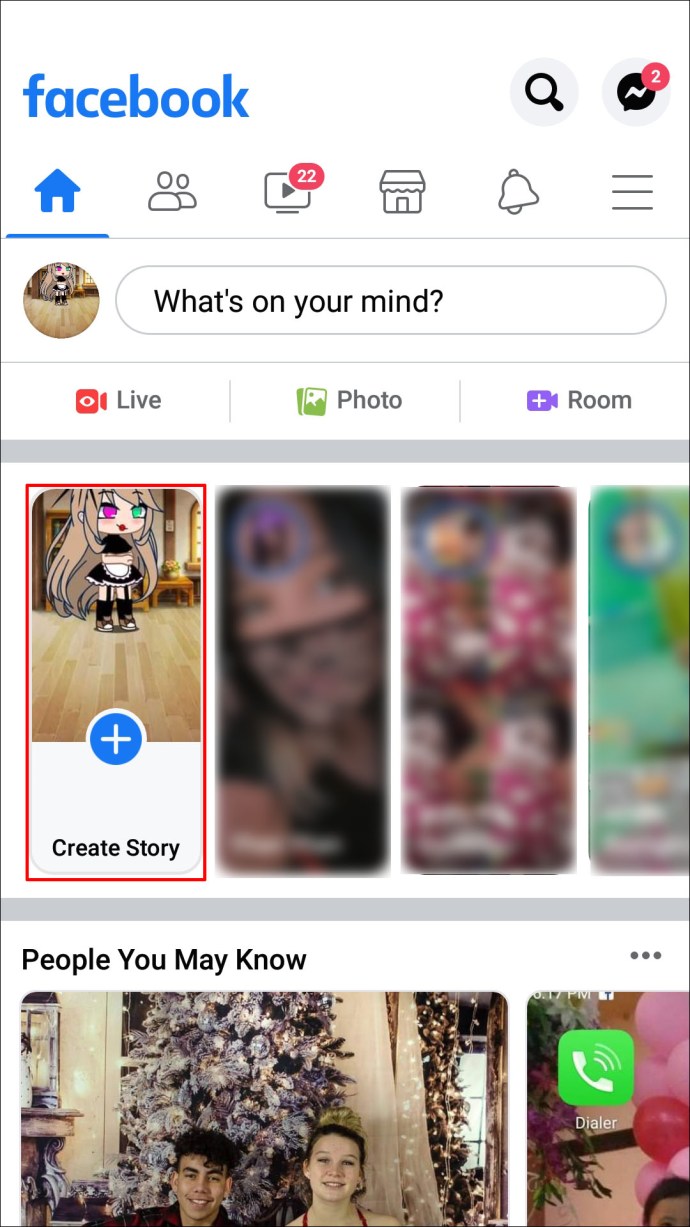
- Проведите пальцем влево, пока не дойдете до карточки «Опрос».
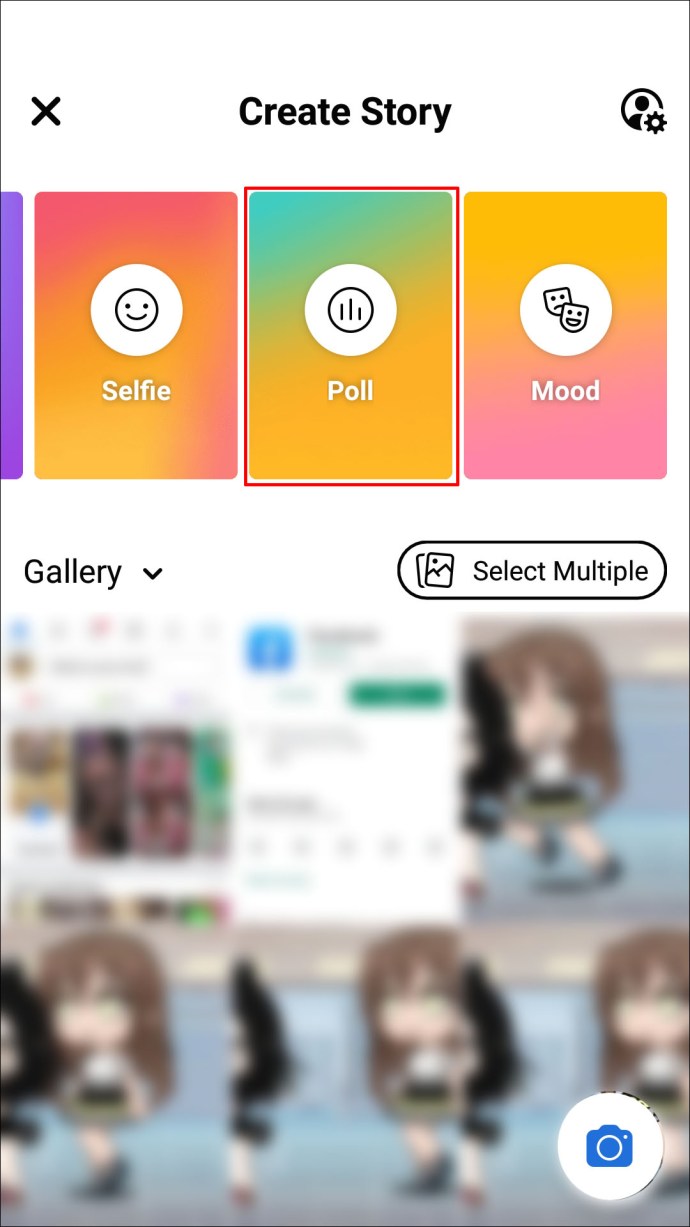
- Введите свой вопрос, а затем настройте ответы, используя «Да» или «Нет».
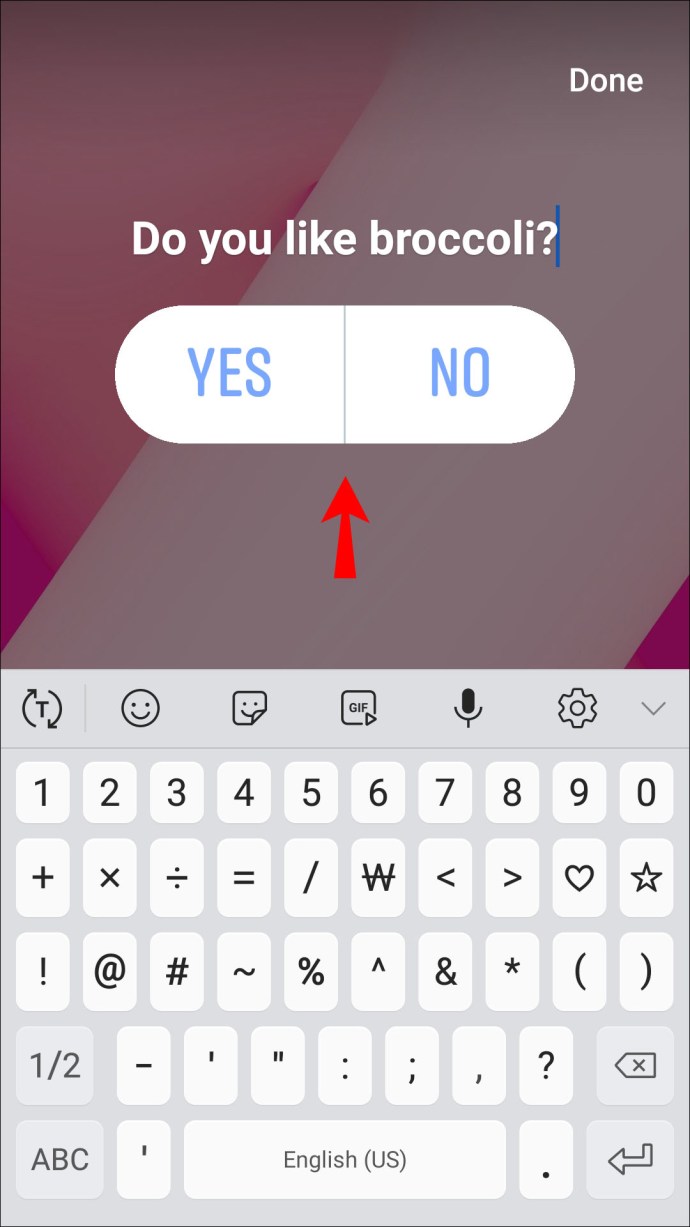
- Когда вы будете довольны результатом, в правом верхнем углу нажмите «Готово», а затем «Поделиться в истории».
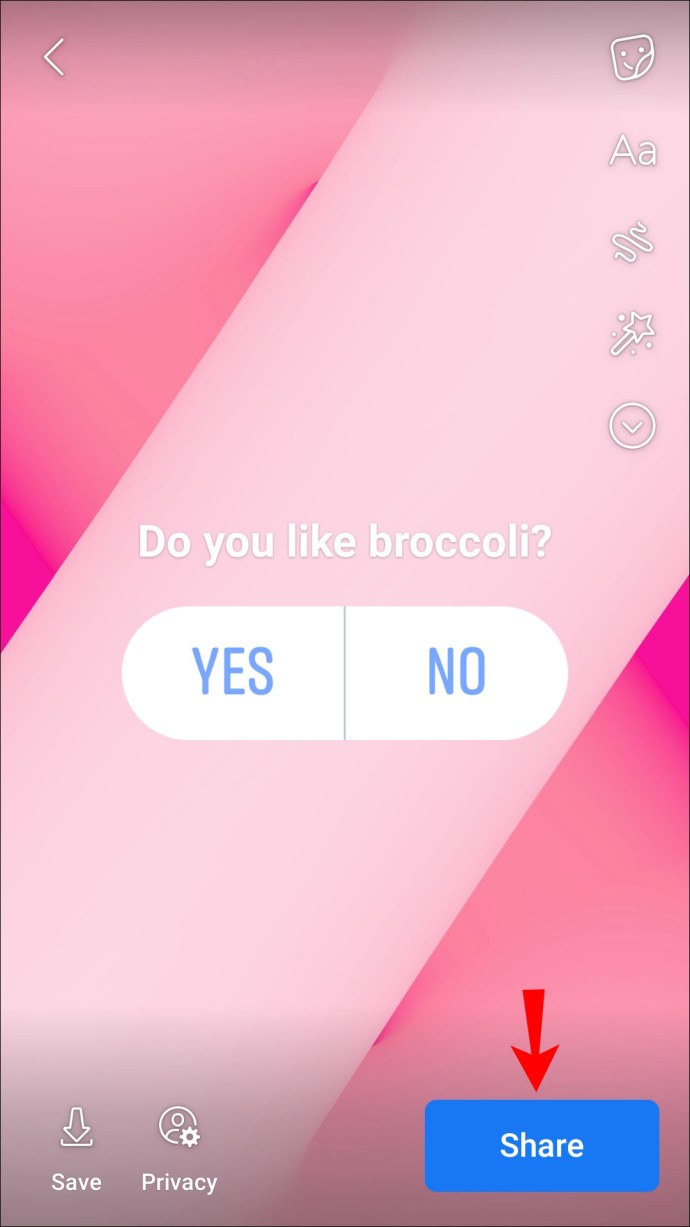
ПК
Возможность создавать опросы для историй Facebook недоступна на рабочем столе. Войдите в Facebook с помощью мобильного устройства, чтобы выполнить указанные выше действия.
Как создать опрос на странице Facebook
Опросы можно создавать на бизнес-страницах только из мобильного приложения. Выполните следующие действия, чтобы создать свой:
iPhone
- Войдите на свою бизнес-страницу в Facebook.
- В поле «Написать сообщение…» нажмите значок с многоточием, чтобы развернуть различные типы сообщений.
- Нажмите «Опрос», затем введите свои вопросы и ответы. Если хотите, добавьте изображения или GIF-файлы.
- Решите, за какой период вы хотите, чтобы ваш опрос проводился.
- Продвигайте опрос, нажав «Продвигать».
- Когда вы будете довольны своим опросом, нажмите «Опубликовать», чтобы запустить его. Он будет отображаться на вашей странице как обновление статуса.
Android
- Откройте приложение Facebook и войдите на свою бизнес-страницу.
- В поле «Написать сообщение…» коснитесь значка с многоточием.
- Выберите «Опрос», затем введите свои вопросы и ответы. Вы также можете добавить изображения или GIF-файлы, если хотите.
- Скажите, как долго вы хотите, чтобы он работал.
- Чтобы продвигать опрос, нажмите «Продвигать».
- Когда он вам понравится, нажмите «Опубликовать», чтобы запустить его. Он будет отображаться на вашей странице как обновление статуса.
ПК
Возможность создавать опросы на бизнес-странице недоступна с настольного компьютера. Зайдите на свою бизнес-страницу в Facebook с мобильного устройства, затем выполните указанные выше действия.
Как создать опрос в группе Facebook
Групповые опросы Facebook можно создавать через мобильное и настольное приложение. Выполните следующие действия, чтобы разработать групповой опрос:
iPhone
- Откройте Facebook.
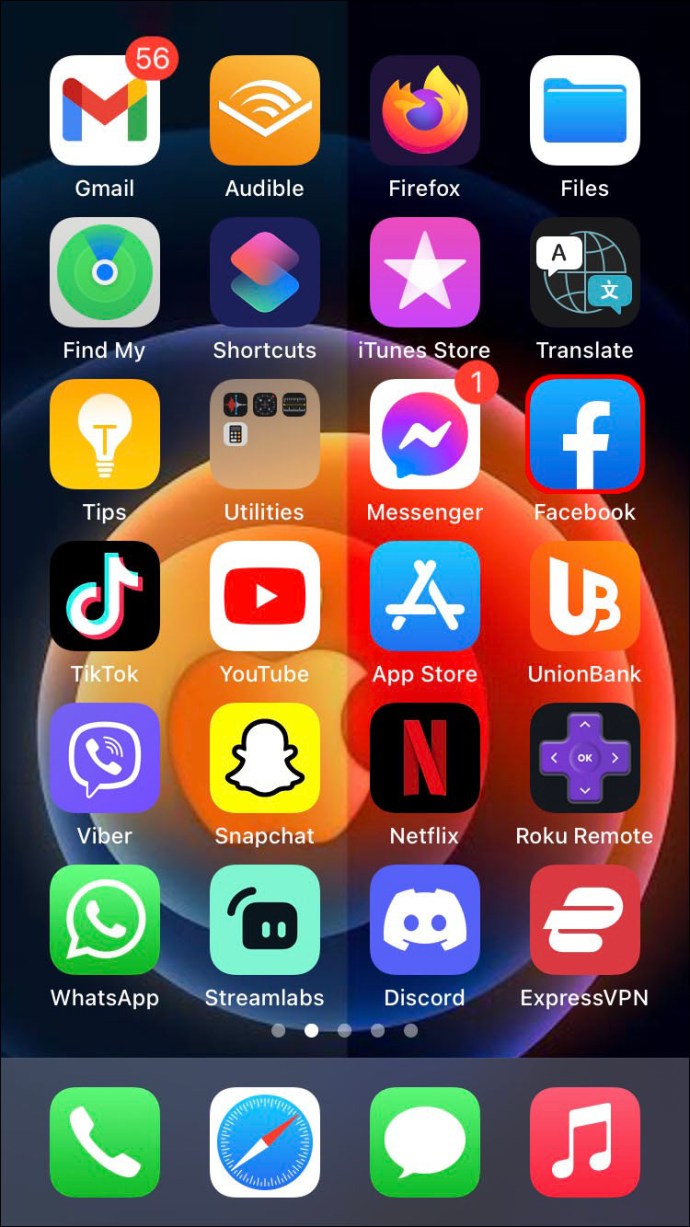
- Коснитесь значка гамбургера в правом нижнем углу.
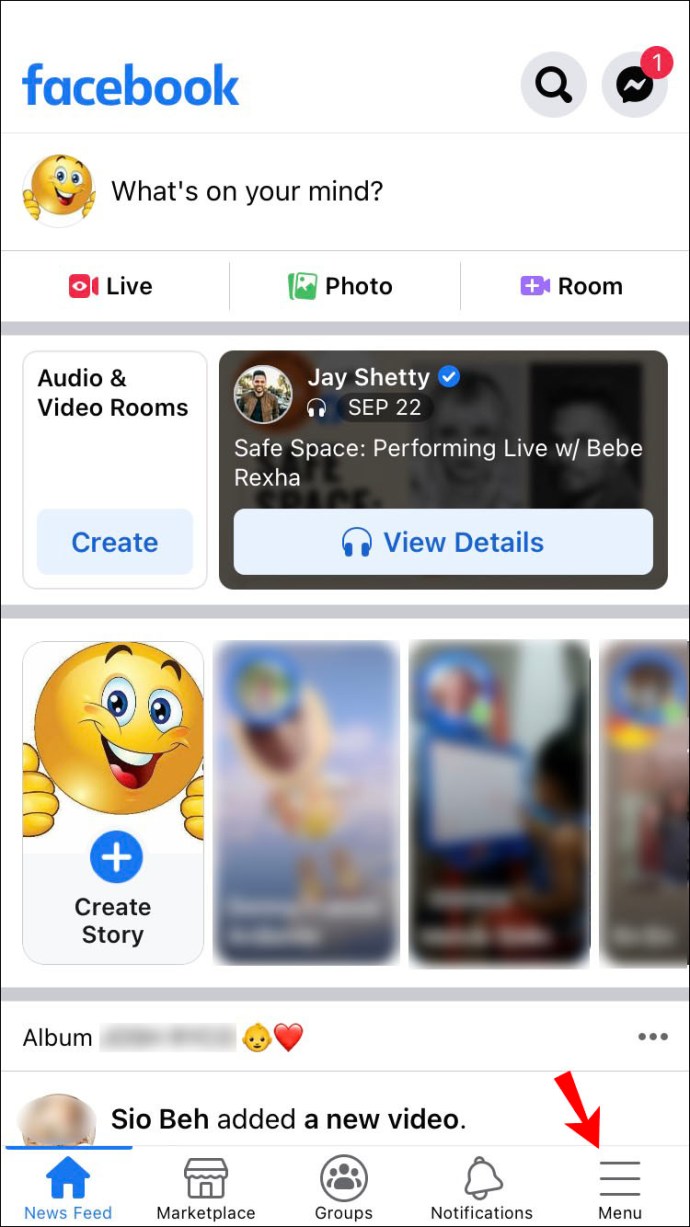
- Нажмите «Группы», затем «Ваши группы».
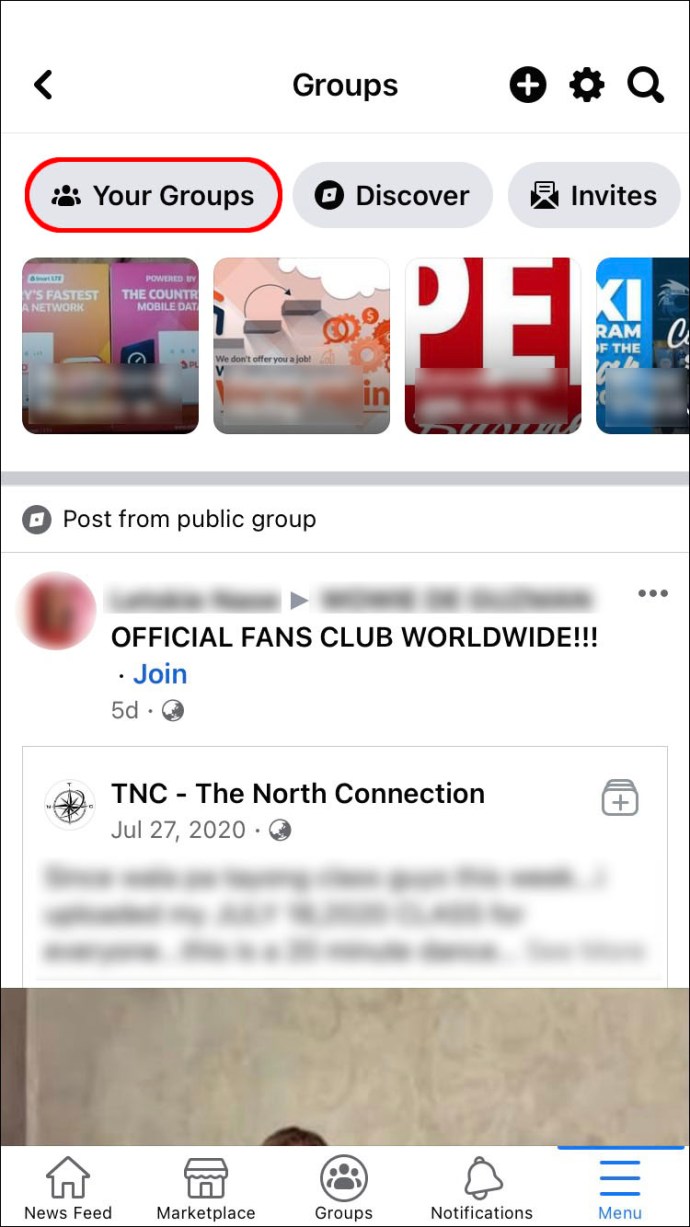
- Нажмите на группу для вашего опроса.
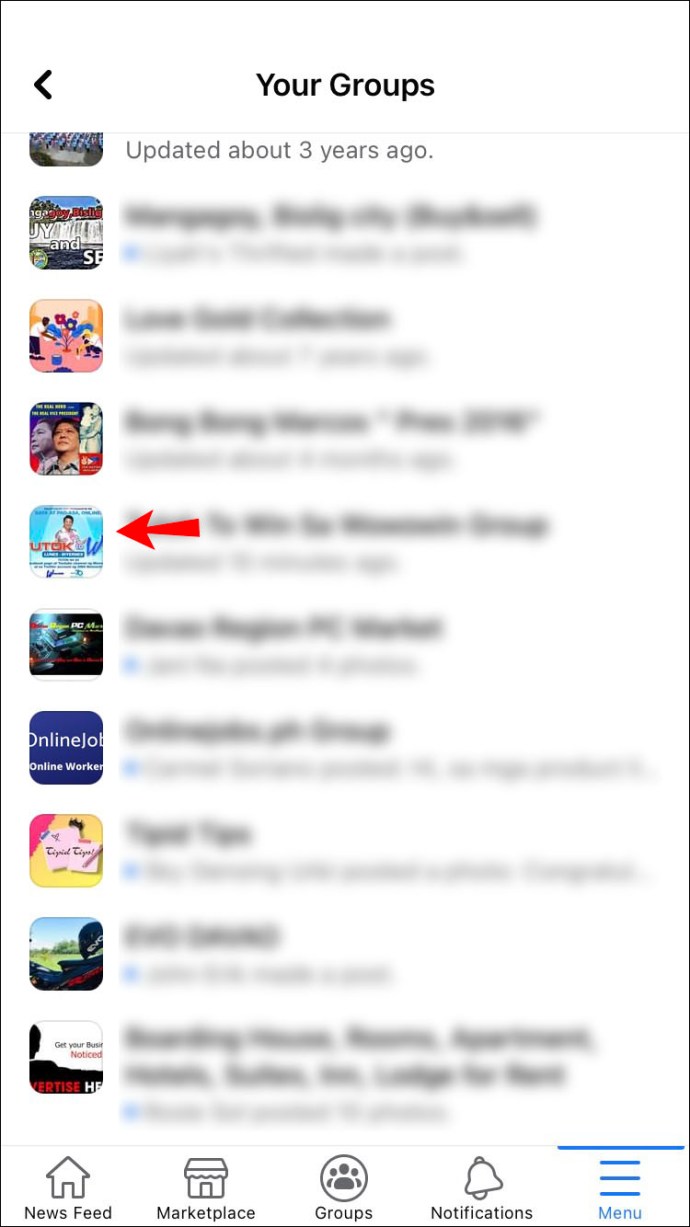
- Нажмите «Напишите что-нибудь…», затем выберите «Опрос».
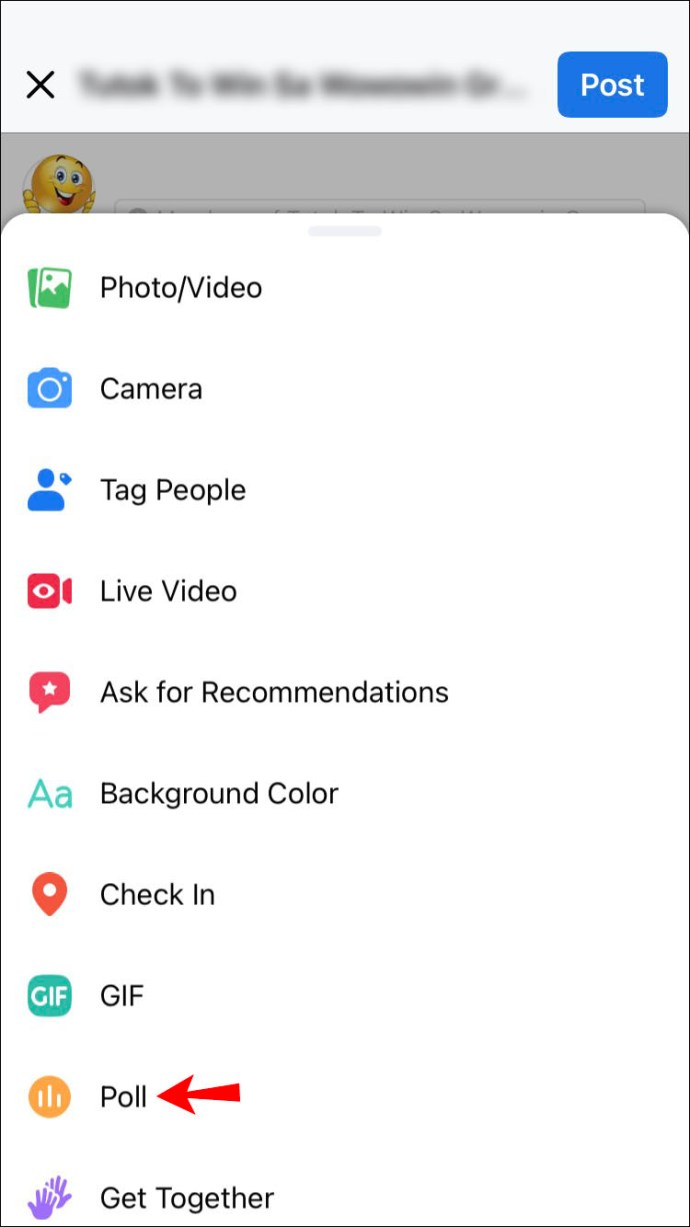
- Введите вопрос, затем нажмите «Добавить вариант опроса…». на выбор участников.
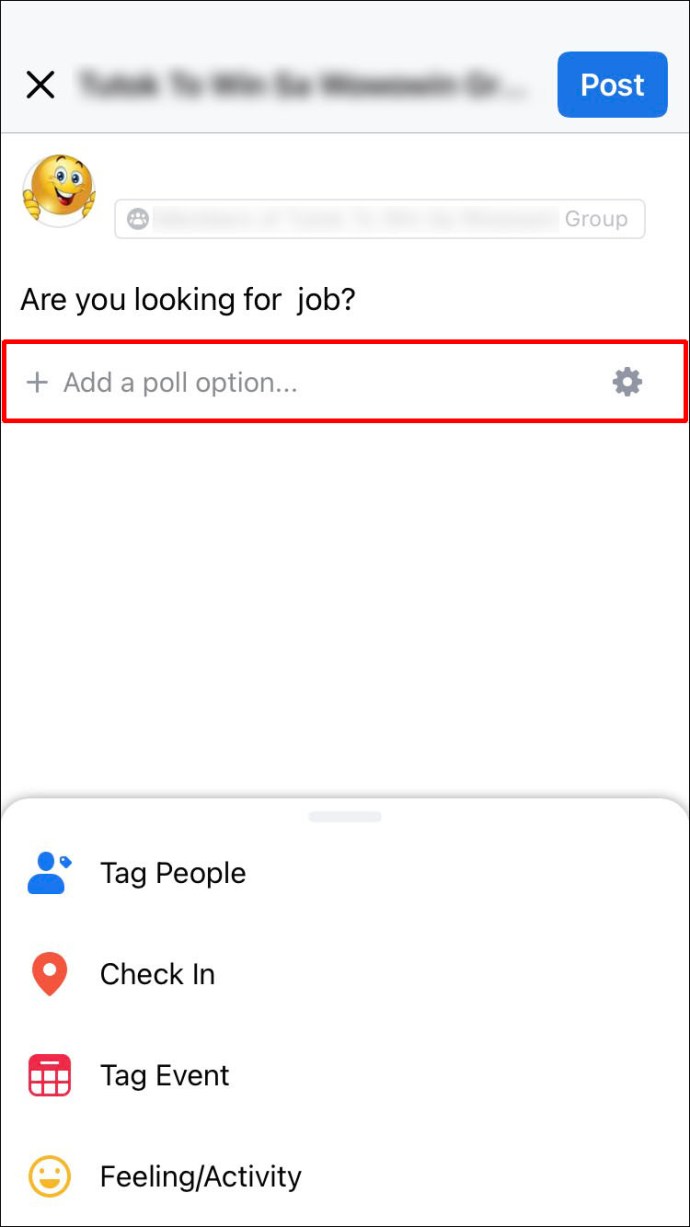
- Когда вы увидите результат, нажмите «Опубликовать».
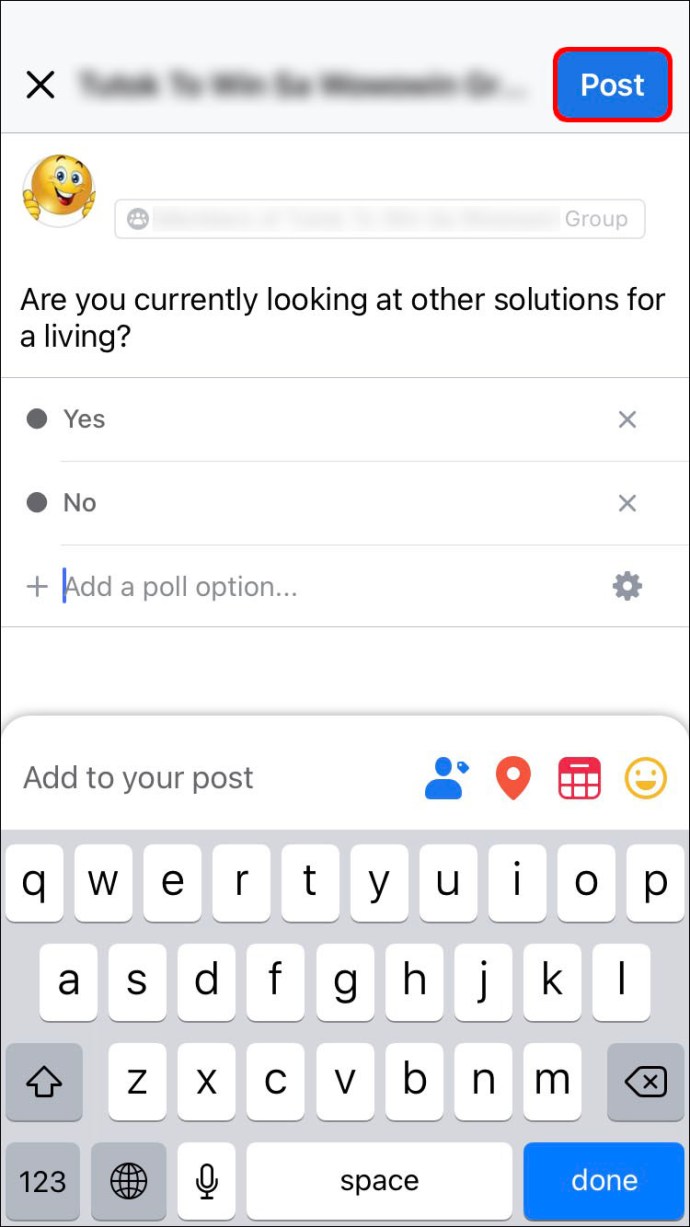
Android
- Запустите приложение Facebook.
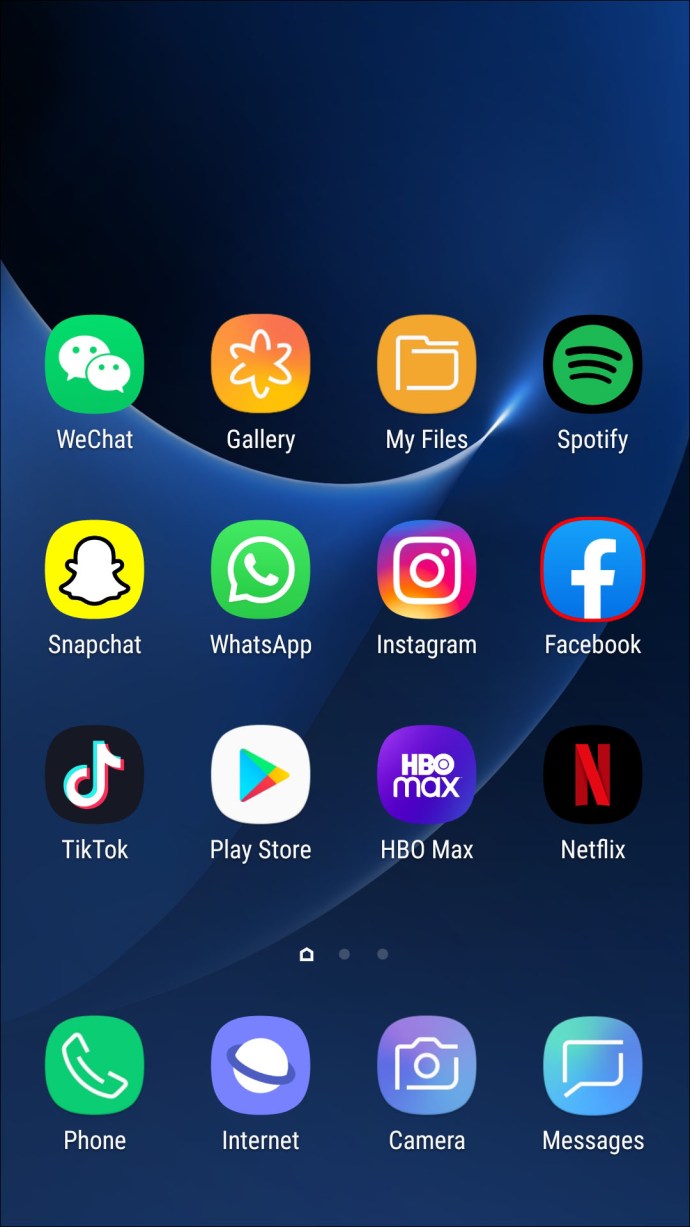
- В правом верхнем углу нажмите на значок гамбургера.
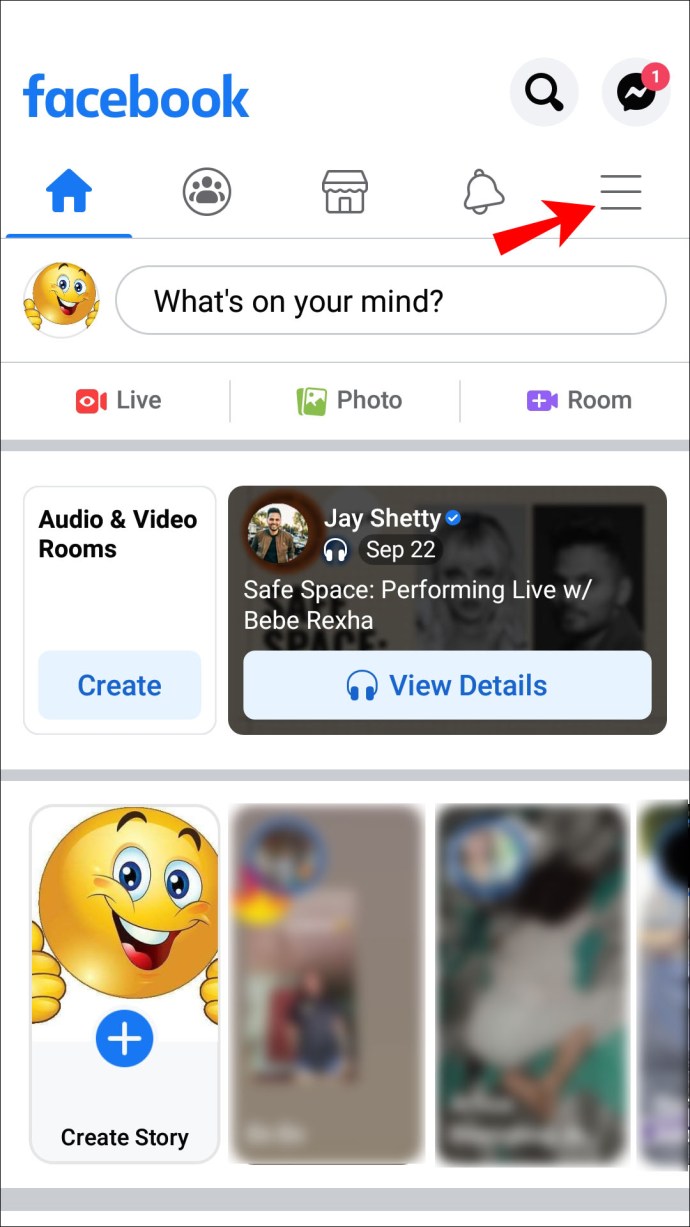
- Нажмите «Группы», затем «Ваши группы».
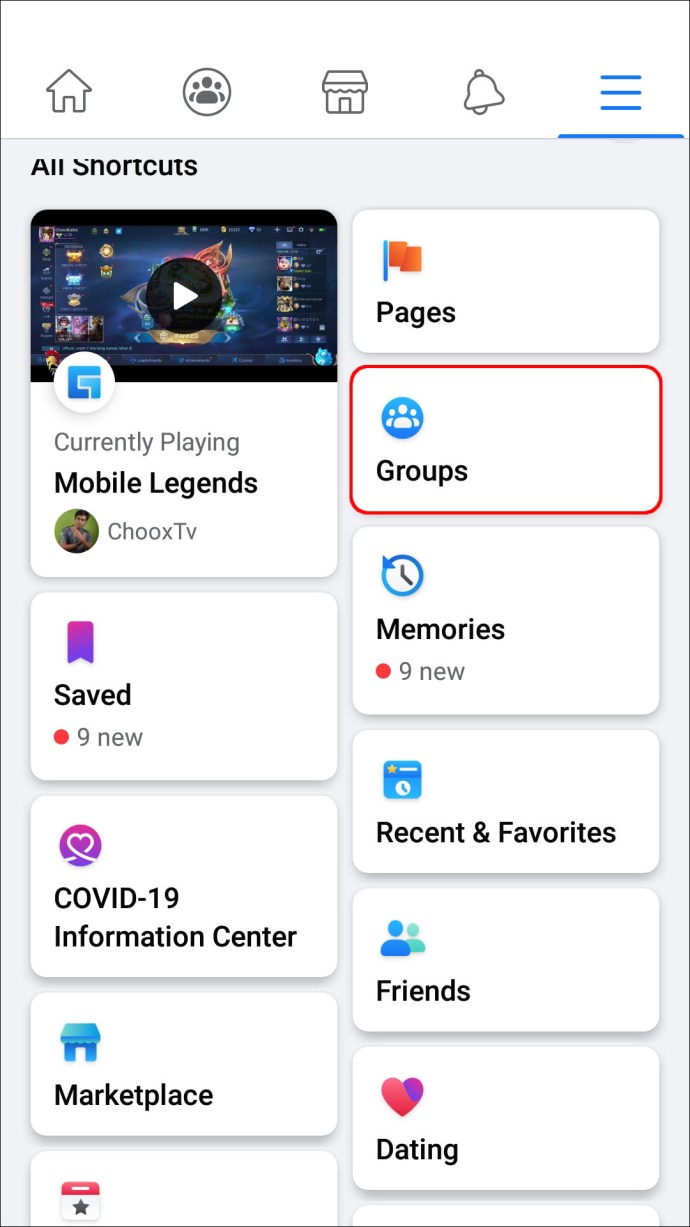
- Выберите группу для вашего опроса.
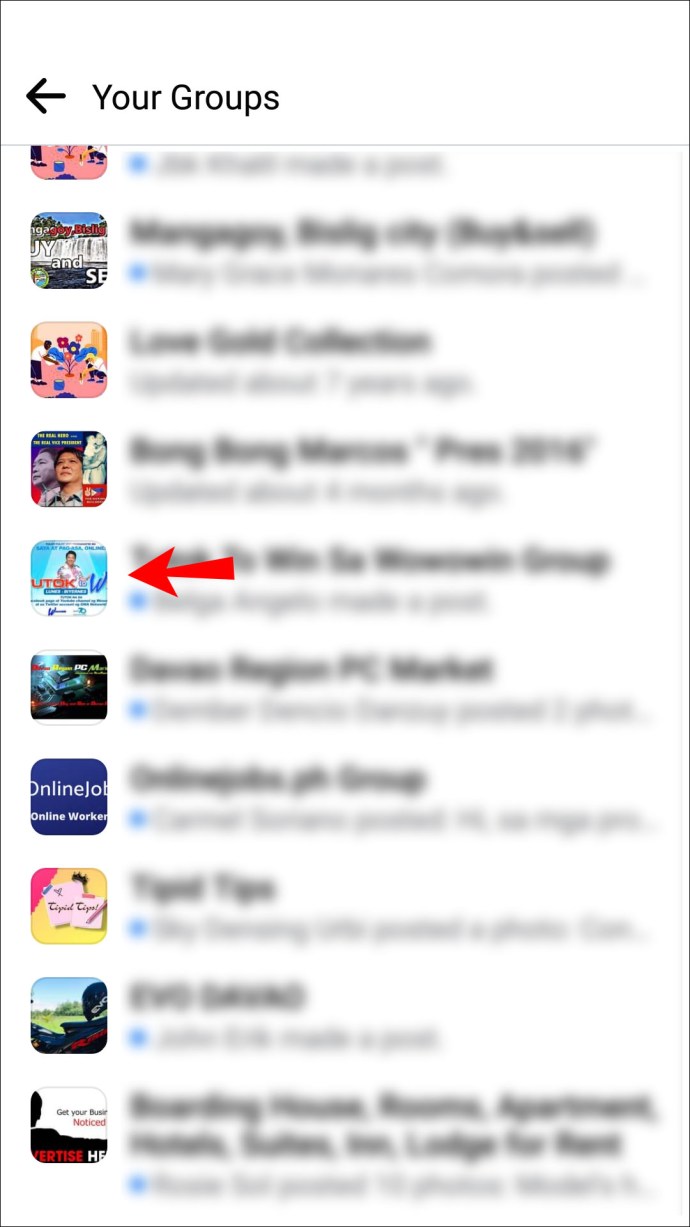
- Нажмите «Напишите что-нибудь…», затем выберите «Опрос».
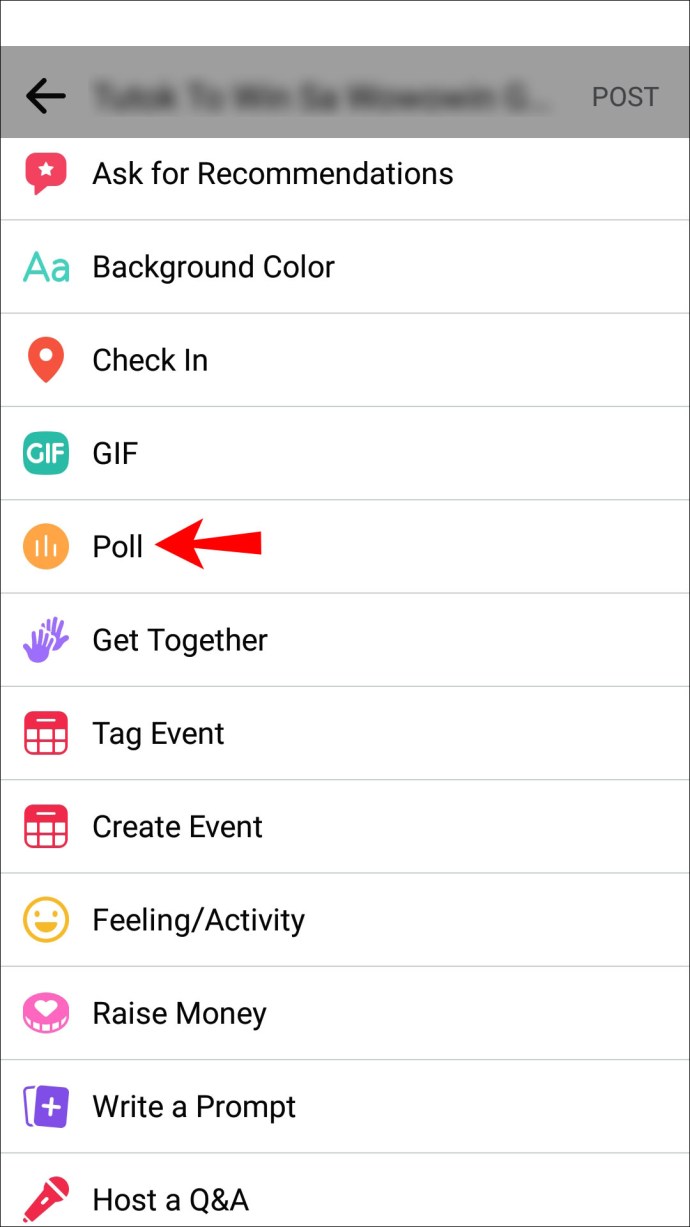
- Введите вопрос и нажмите «Добавить вариант опроса…».
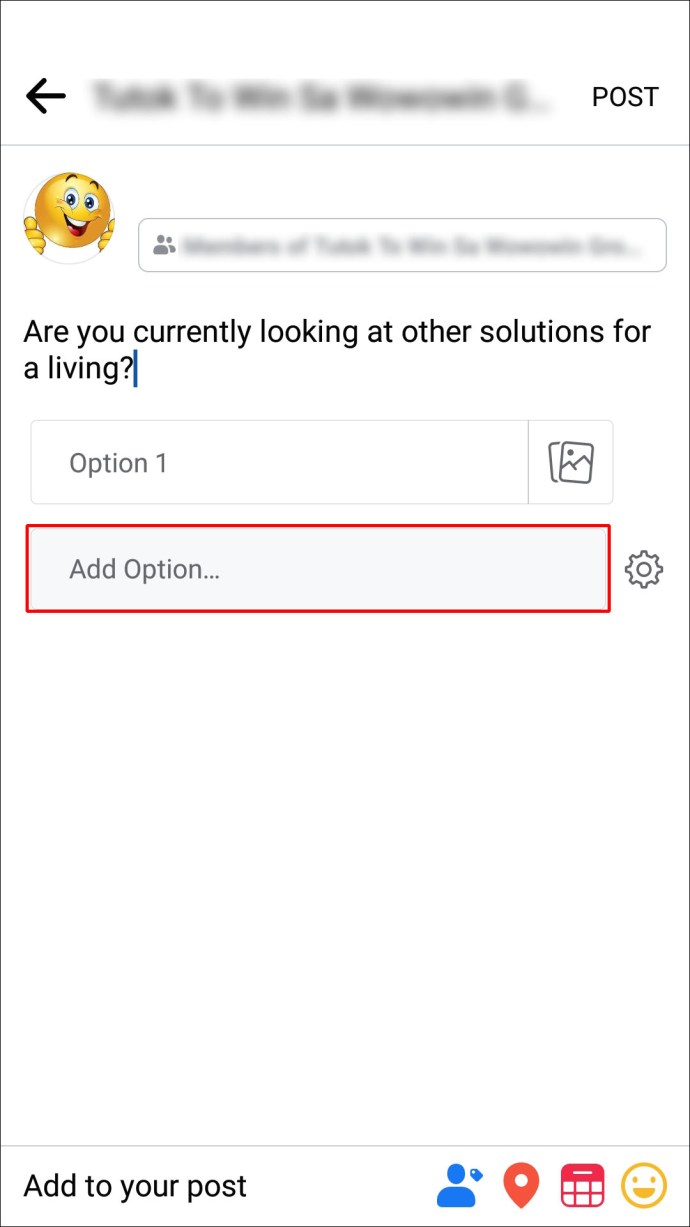
- После того, как вы разместите сообщение, нажмите «Опубликовать».

ПК
- Войдите в Facebook со своего рабочего стола.
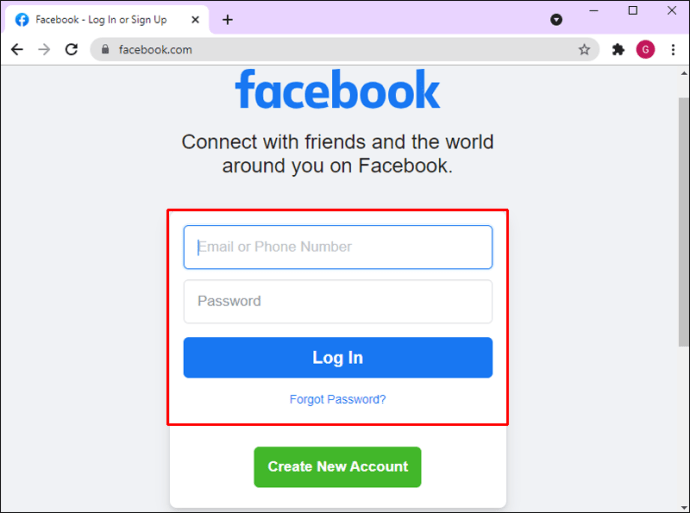
- Перейдите в «Ленту новостей», затем в левом меню выберите «Группы».

- Щелкните свою группу опроса.
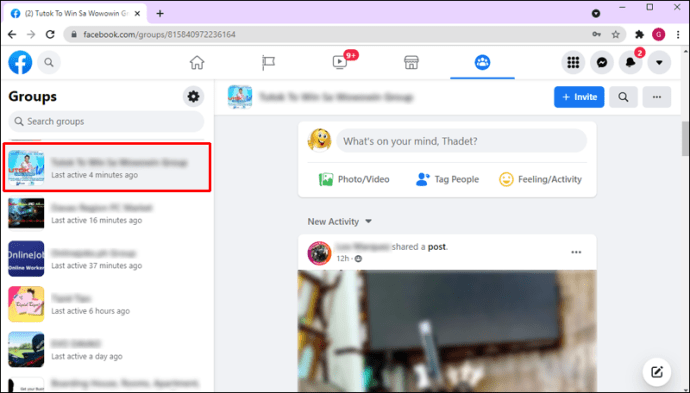
- Чтобы создать свой пост, нажмите «Что у тебя на уме (имя)?» раздел.
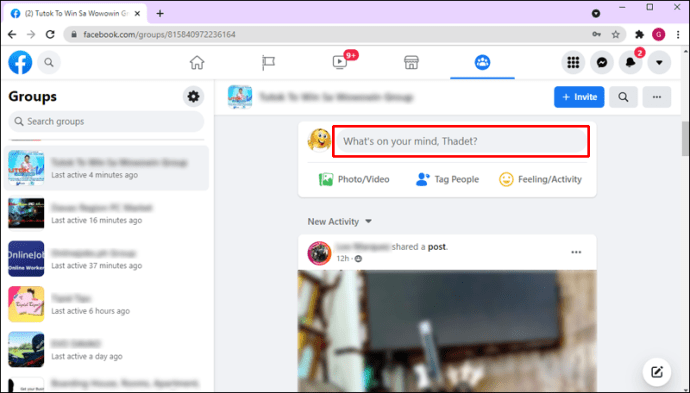
- Во всплывающем окне перейдите в раздел «Добавить в свой пост».
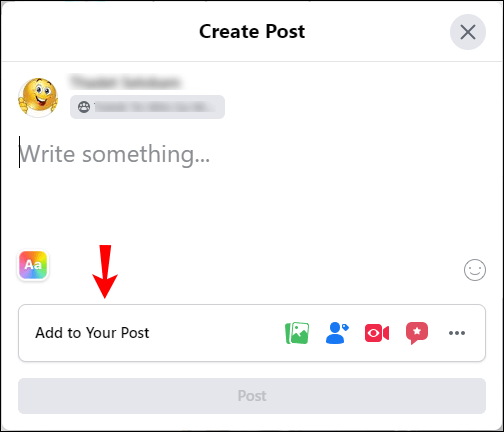
- Щелкните значок с тремя точками, чтобы увидеть дополнительные параметры.
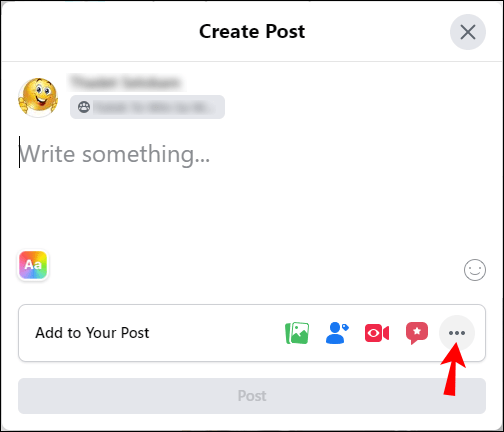
- В правом нижнем углу выберите «Опрос».
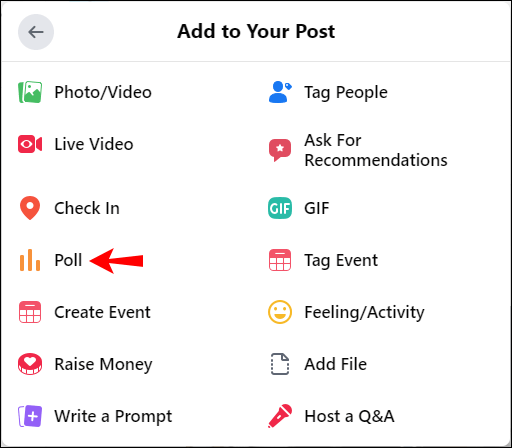
- Теперь введите свои вопросы и варианты.
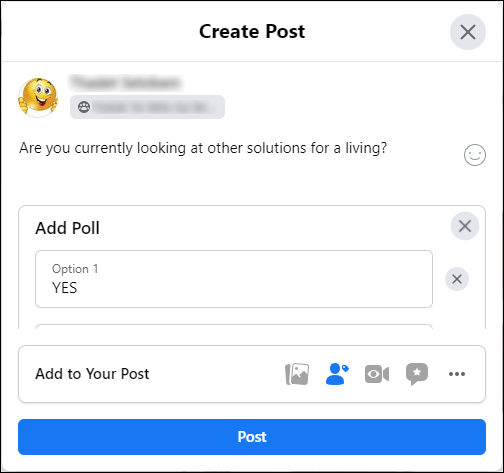
- По завершении выберите «Параметры опроса».
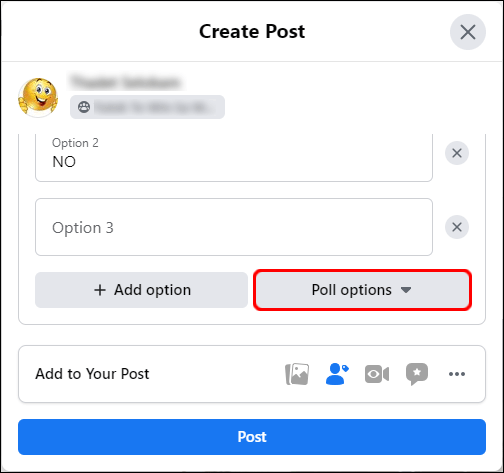
- Здесь вы можете решить, могут ли участники добавлять варианты и голосовать за более чем один вариант.
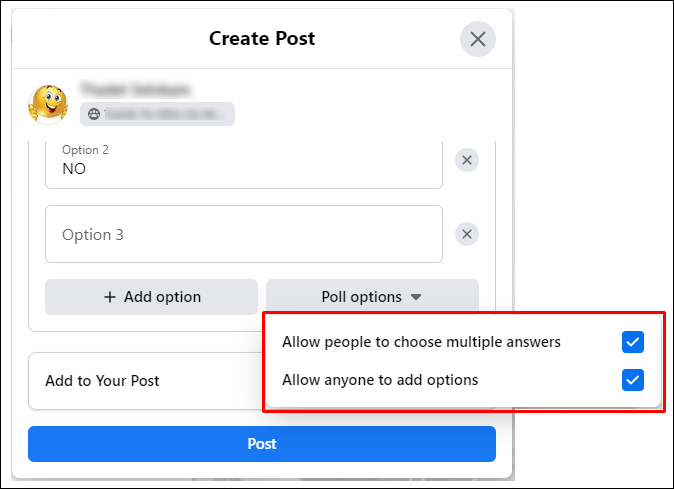
- Когда все будет готово, нажмите «Опубликовать».
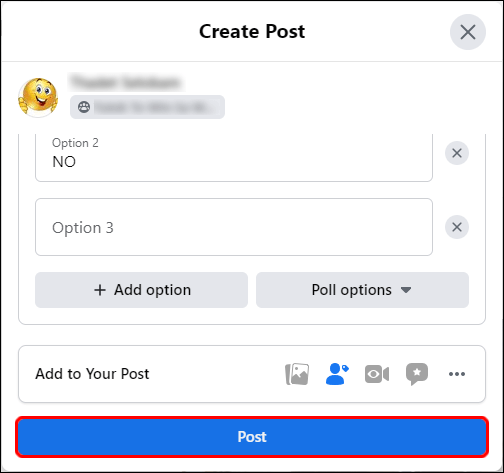
Как создать опрос в Facebook Messenger
Вы можете создать опрос для своих групповых чатов через Facebook Messenger. Вот как создать опрос с помощью мобильного и настольного приложений:
iPhone
- Запустите приложение Facebook.
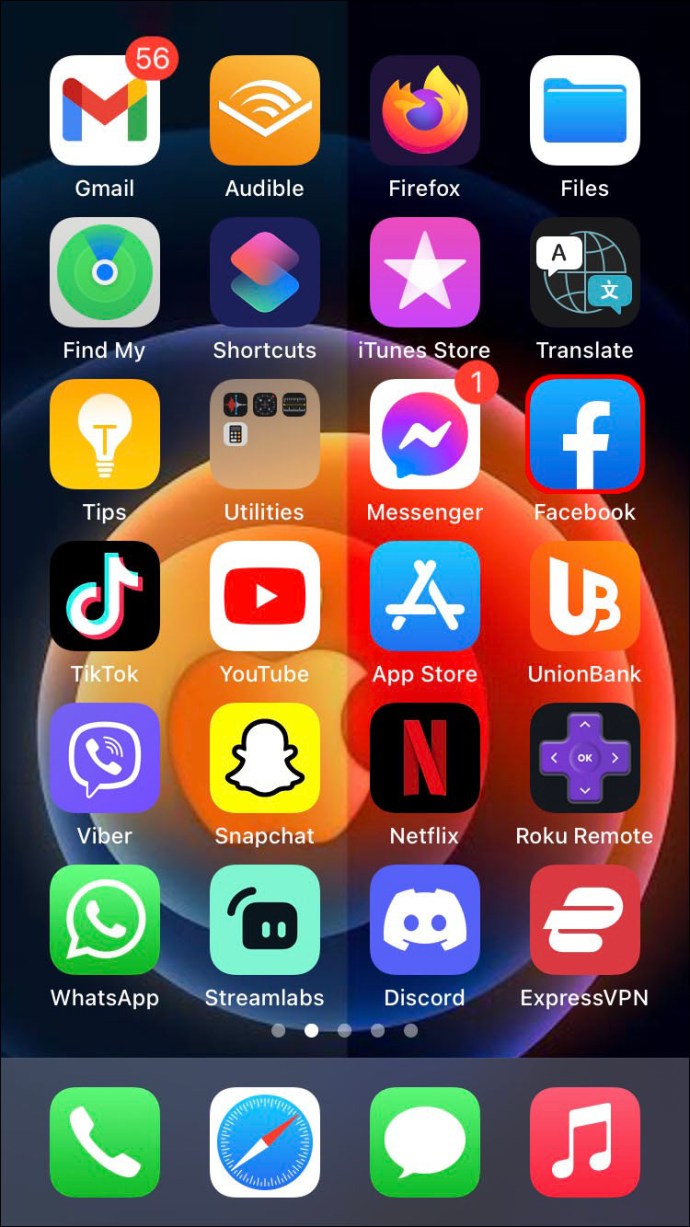
- В окне «Мессенджер» перейдите в групповой чат.
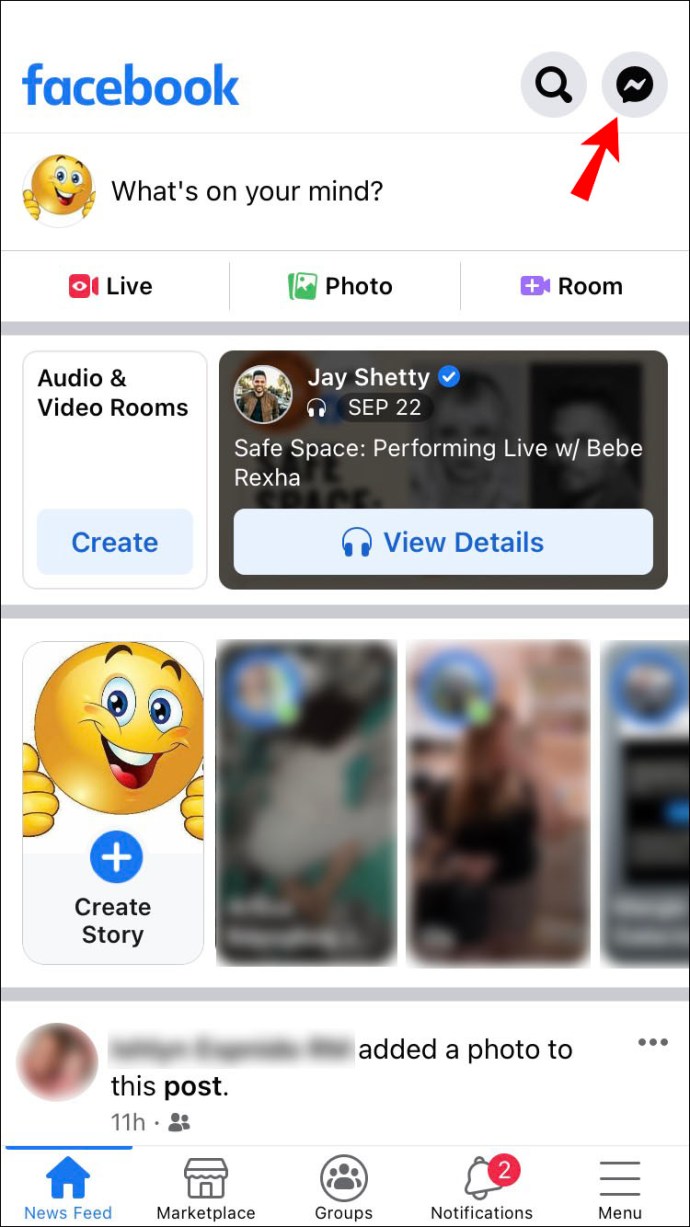
- В левом нижнем углу нажмите на синий значок плюса.
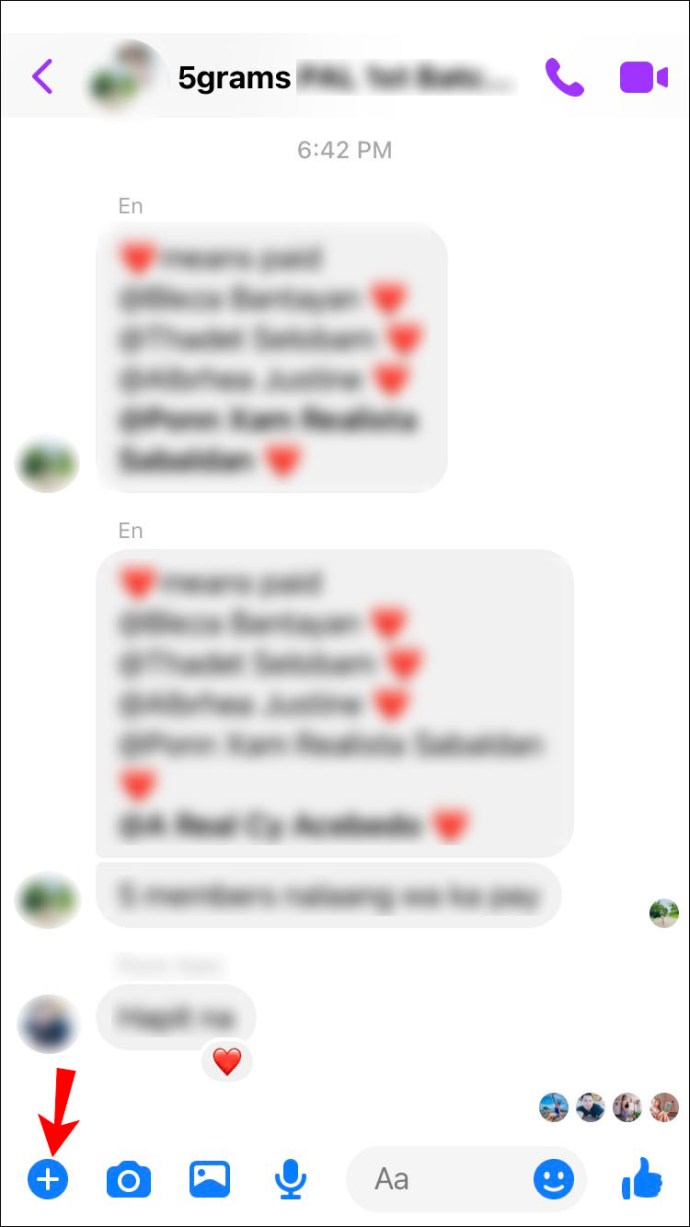
- Нажмите на значок опроса.
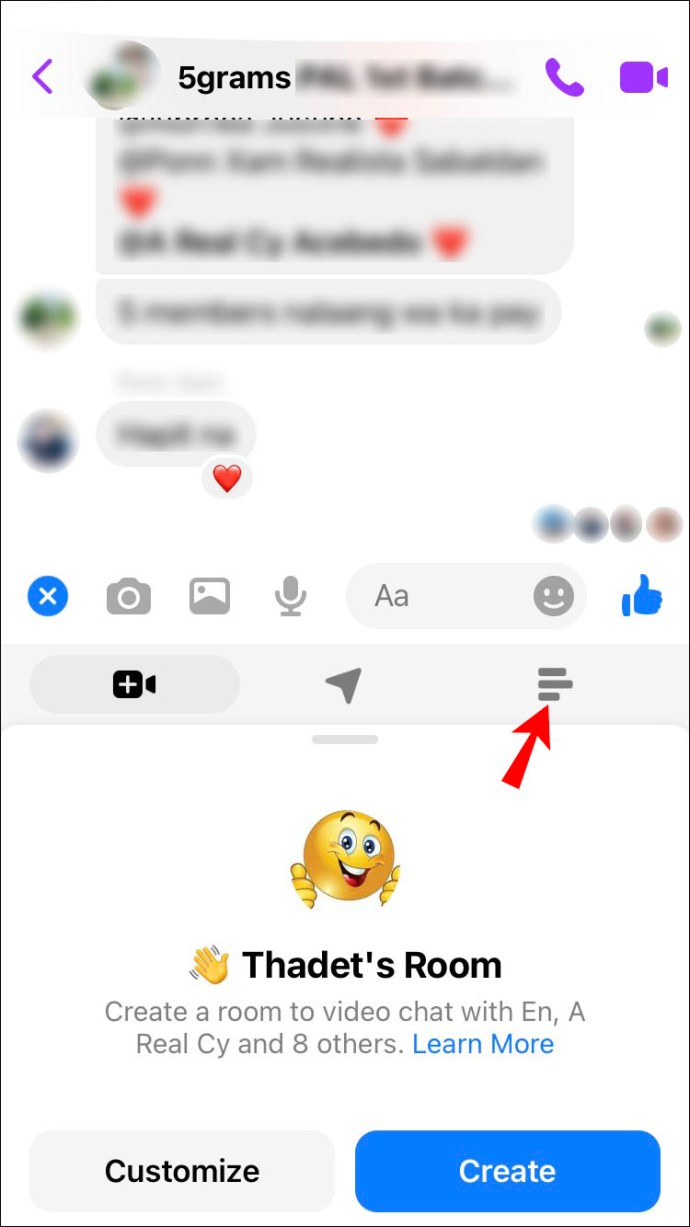
- Под «Вопросом» и «Вариантами» введите свои вопросы и варианты выбора.
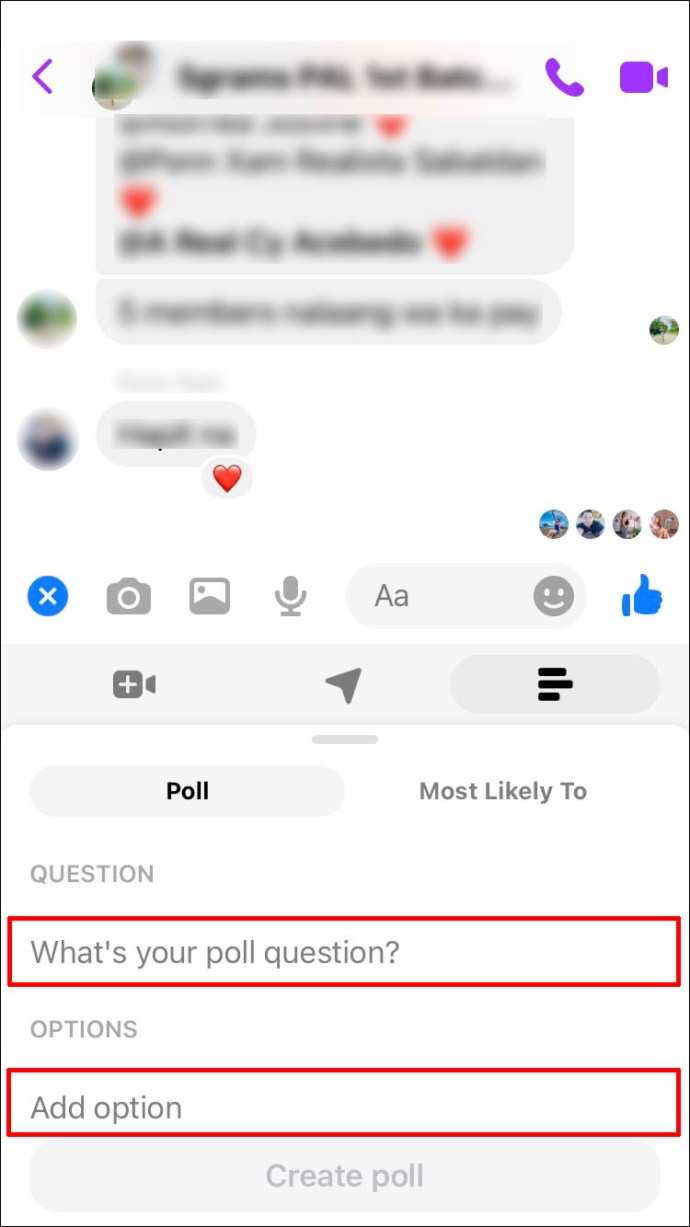
- Когда вы будете довольны опросом, нажмите «Создать опрос».
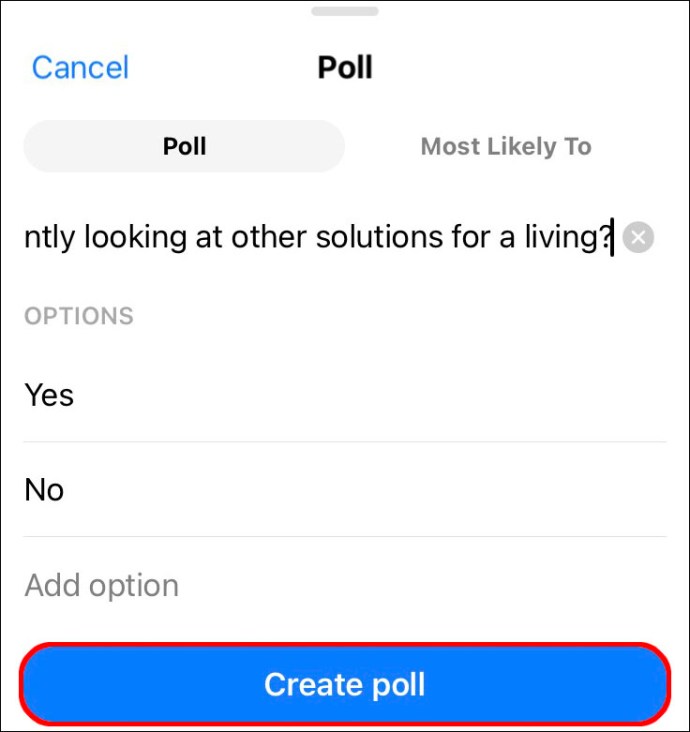
Android
- Откройте приложение Facebook.
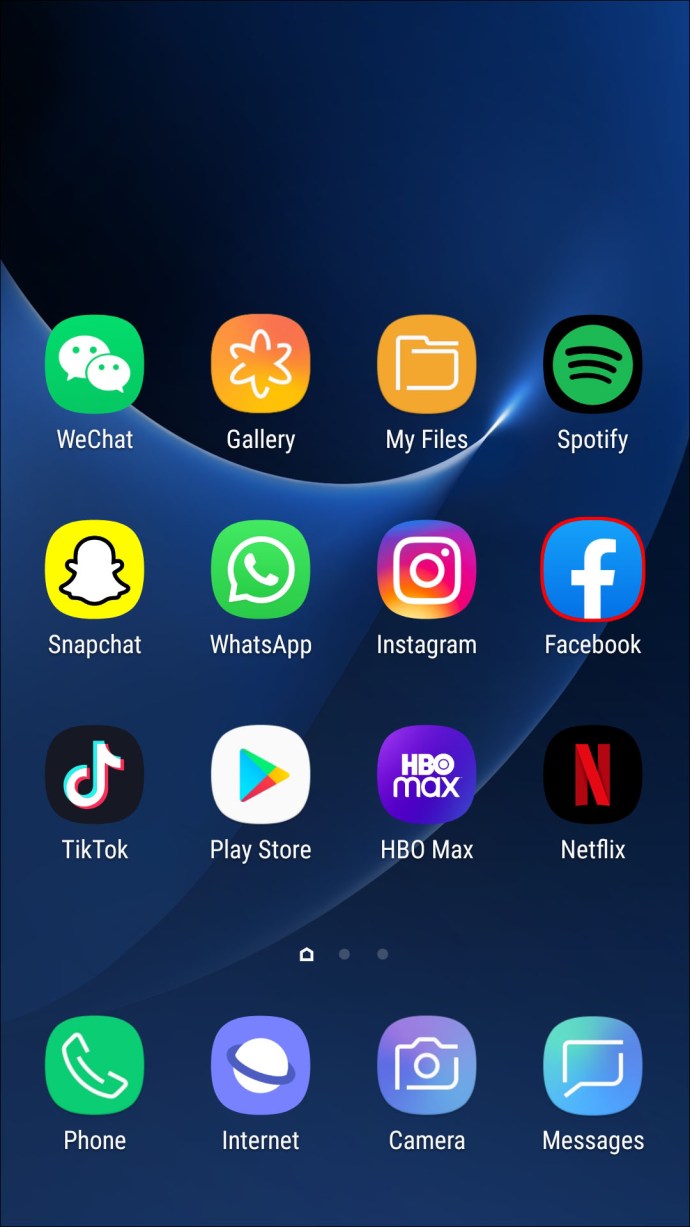
- Нажмите на синий значок с четырьмя точками в левом нижнем углу.
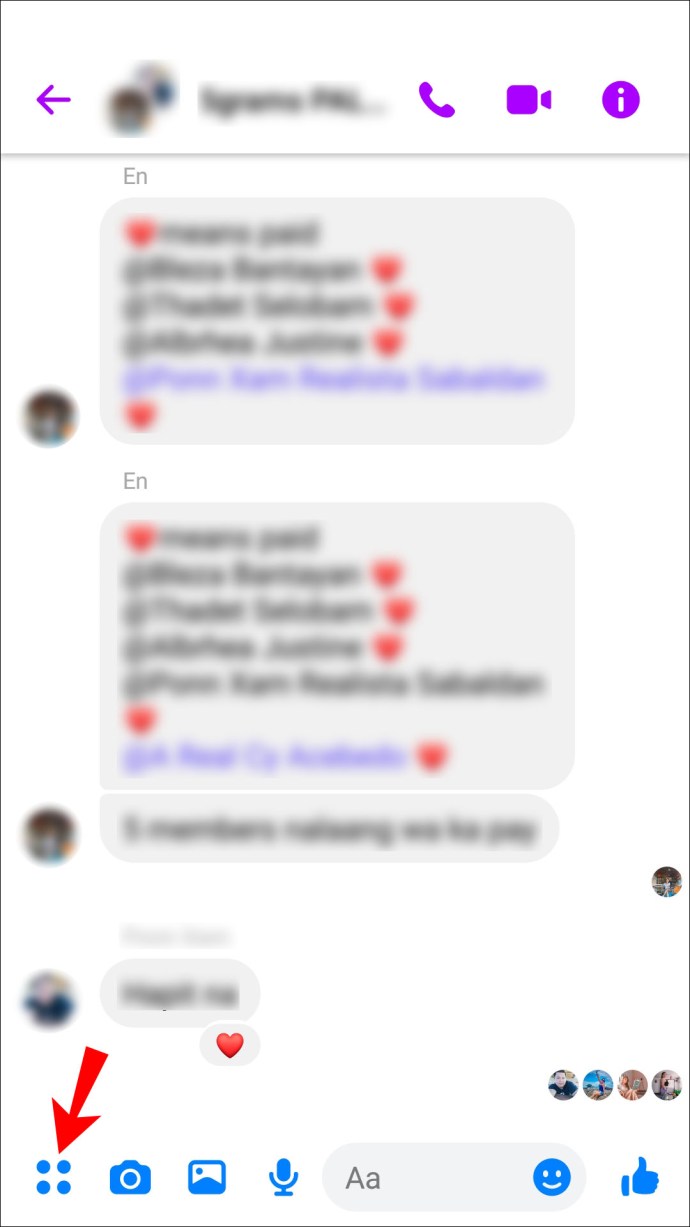
- Коснитесь значка «Опросы».
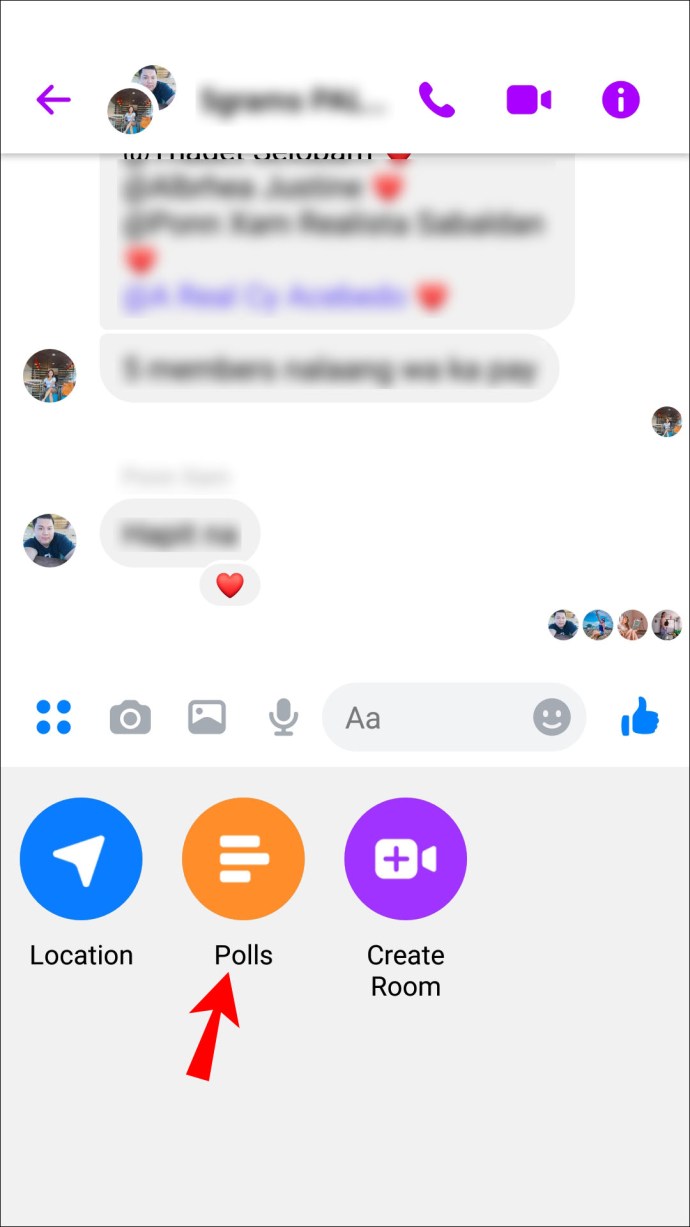
- Под «Вопросом» и «Вариантами» введите свои вопросы и варианты выбора.
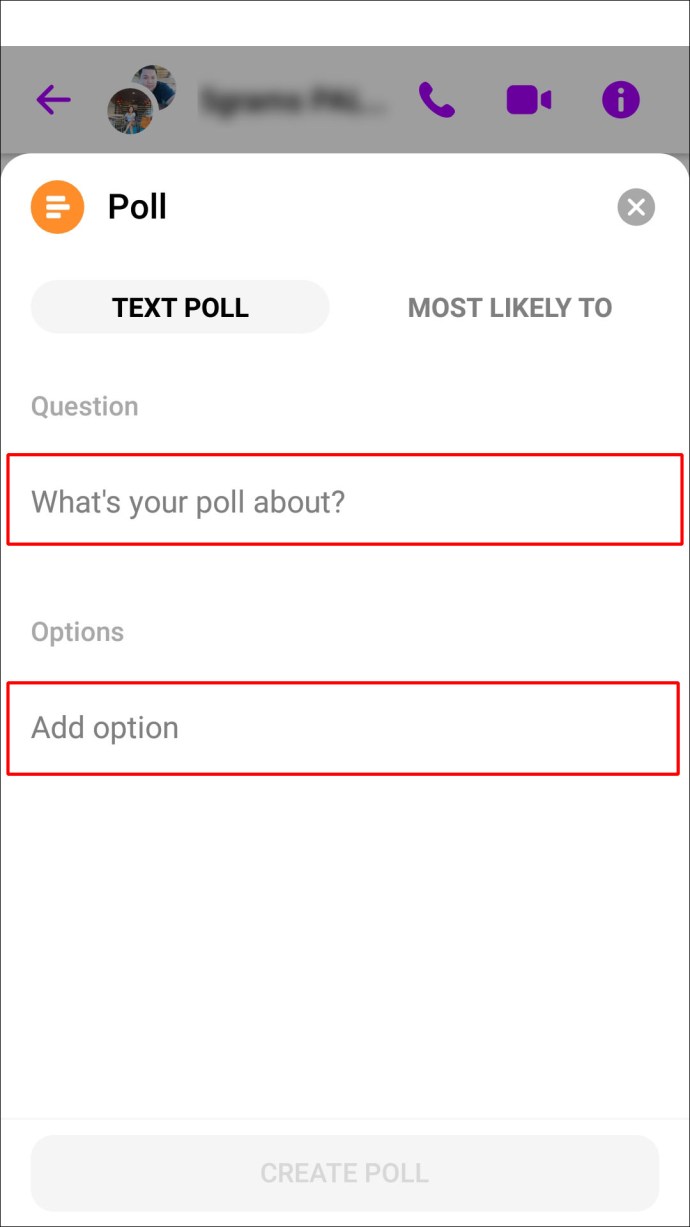
- Когда вы закончите, нажмите «Создать опрос».
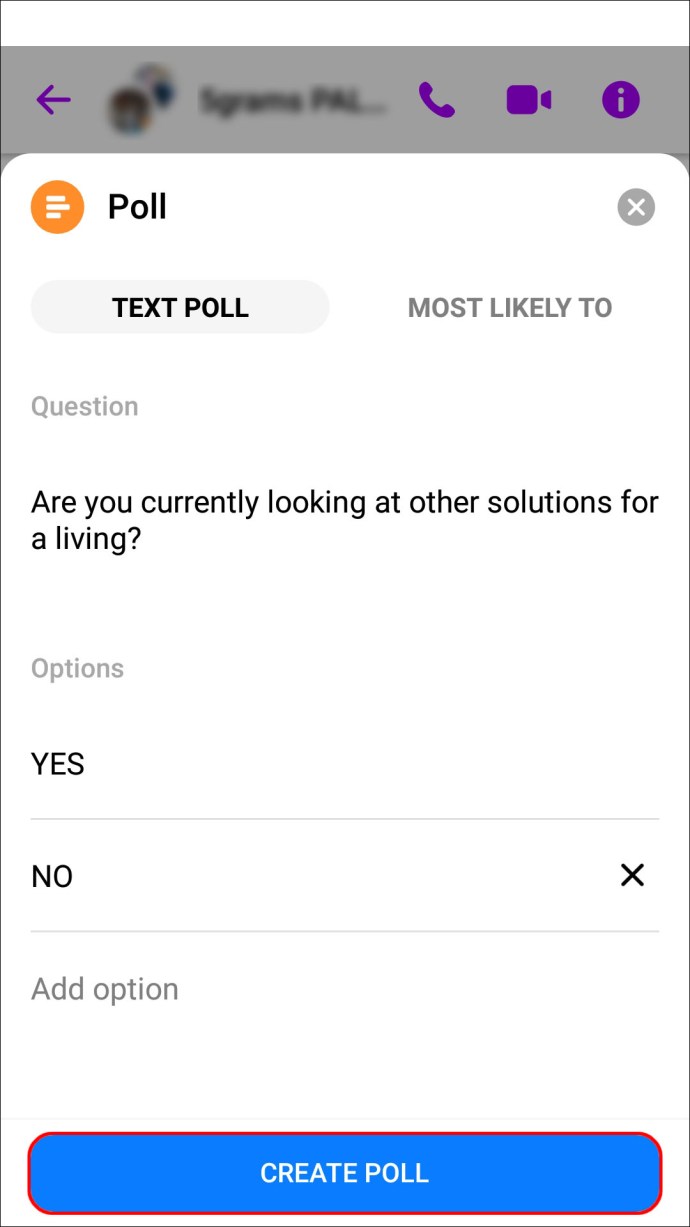
ПК
- Войдите в «Мессенджер» через messenger.com.
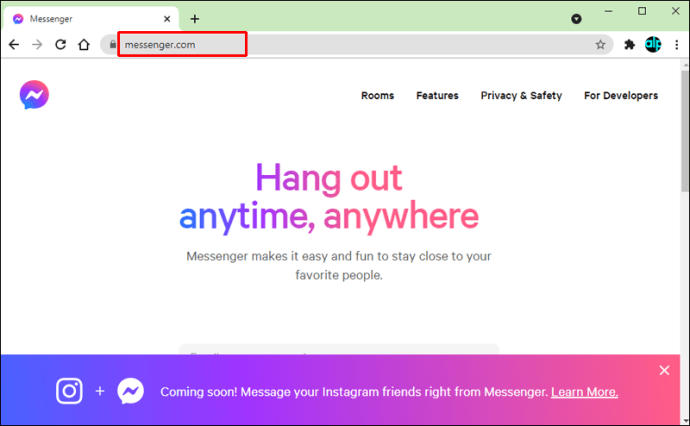
- Найдите и откройте групповой чат.
- Щелкните значок синего плюса в левом нижнем углу.
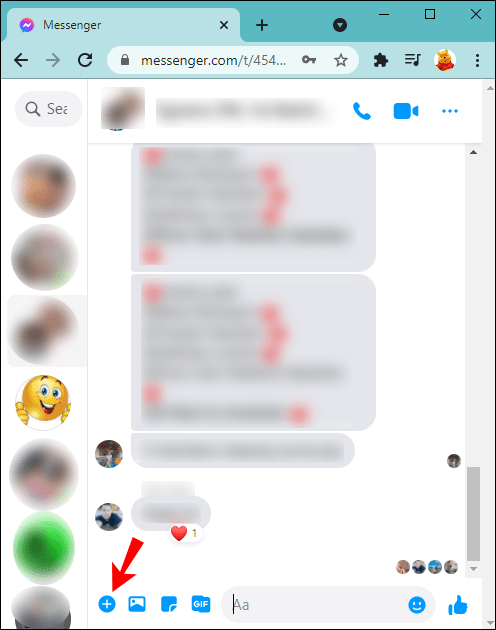
- Щелкните синий значок «Опрос».
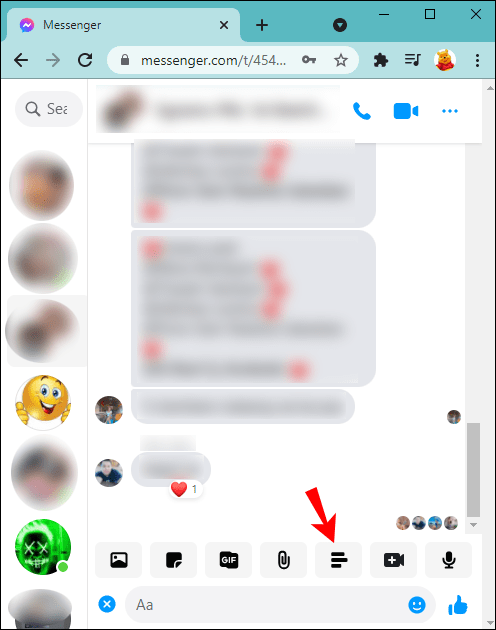
- Введите вопрос, который вы хотите задать группе, в текстовое поле.
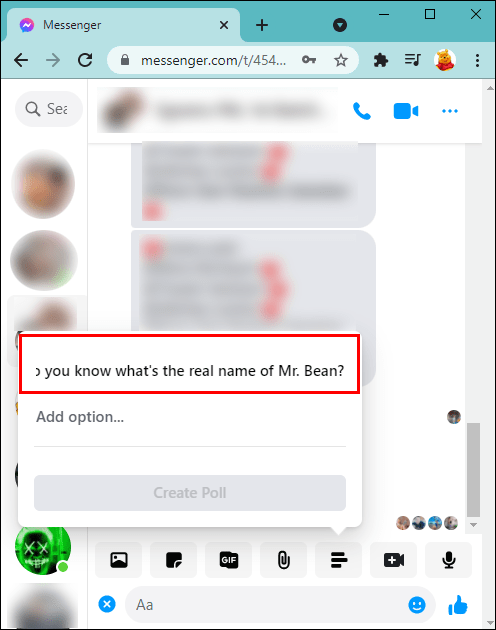
- Введите параметры для выбора.
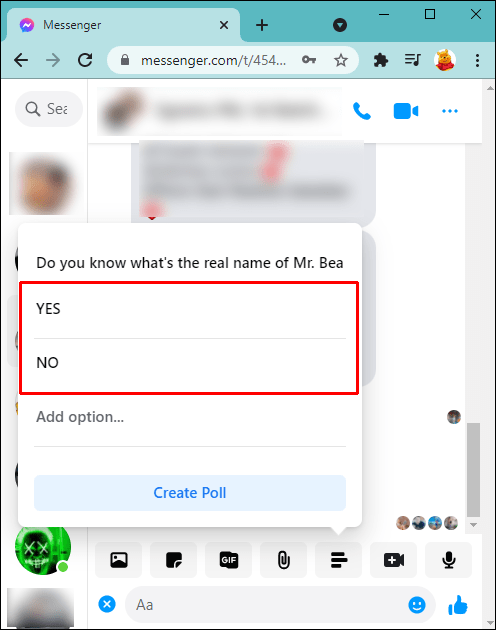
- Нажмите «Создать опрос», когда будете довольны результатом.
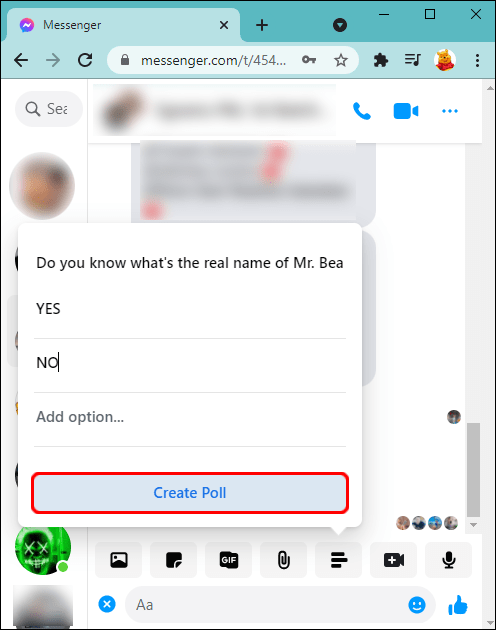
Как создать опрос для мероприятия в Facebook
Вы можете создать опрос до или после мероприятия в Facebook. Убедитесь, что вы создаете его как организатор, чтобы люди были уведомлены о вашем новом опросе. Следуйте инструкциям ниже, используя свой мобильный телефон или компьютер:
iPhone
- Войдите в приложение Facebook.
- Нажмите «События» слева. Если вы не видите значок событий, нажмите кнопку «Развернуть» и прокрутите вниз.
- Теперь перейдите на вкладку «События».
- Нажмите на мероприятие, затем на вкладку «Обсуждение».
- Выберите «Добавить публикацию».
- В новом окне нажмите значок «Опрос» справа. Если вы его не видите, нажмите на трехточечный значок, чтобы открыть дополнительные параметры.
- На экране «Создать сообщение» введите свои вопросы и ответы.
- Нажмите «+ Добавить параметр», чтобы добавить дополнительные параметры.
- Чтобы разрешить участникам добавлять параметры и включать или отключать возможность выбора нескольких ответов, нажмите «Параметры опроса».
- Когда вы будете довольны своим опросом, нажмите «Опубликовать», чтобы опубликовать его на странице вашего мероприятия.
Android
- Войдите в приложение Facebook.
- Нажмите «События» слева. Если значок недоступен, нажмите кнопку «Развернуть» и прокрутите вниз.
- Перейдите на вкладку «События».
- Нажмите на мероприятие, затем на вкладку «Обсуждение».
- Выберите «Добавить публикацию».
- Справа в новом окне нажмите значок «Опрос». Если вы его не видите, нажмите на трехточечный значок, чтобы открыть дополнительные параметры.
- На экране «Создать сообщение» введите вопросы и ответы для опроса.
- Нажмите «+ Добавить параметр», чтобы ввести дополнительные параметры.
- Чтобы разрешить участникам добавлять параметры и включать или отключать возможность выбора нескольких ответов, нажмите «Параметры опроса».
- Когда вы будете довольны результатом, нажмите «Опубликовать», чтобы опубликовать его на странице вашего мероприятия.
ПК
- Войдите в свою учетную запись Facebook.
- Щелкните «События» в левом меню.
- Перейдите на страницу мероприятия, для которой хотите создать опрос.
- Под полем для публикации нажмите «Создать опрос».
- В текстовом поле «Спросите кое-что…» введите свой вопрос.
- Введите параметры для выбора в текстовые поля «Добавить параметр».
- В раскрывающемся списке «Параметры опроса» выберите, хотите ли вы, чтобы участники голосовали с использованием нескольких параметров.
- Как только вы будете довольны результатом, нажмите «Опубликовать», чтобы опубликовать сейчас. Чтобы установить время публикации, нажмите «Расписание» с помощью кнопки со стрелкой в правом нижнем углу.
Обзор мыслей на Facebook
Опросы общественного мнения в Facebook - идеальный способ узнать, что думают люди по поводу вашего вопроса. Они стимулируют взаимодействие и потенциально увеличивают посещаемость вашей страницы.
Вы можете создать опрос через мобильное приложение, а некоторые - с помощью компьютера. Чтобы стимулировать участие и делиться информацией, дизайн опросов может включать изображения, GIF-файлы и другие эффекты для визуальной привлекательности и развлечения.
Вы фанат опросов? Если да, то по каким темам вы были бы заинтересованы в опросе? Дайте нам знать в комментариях ниже.